DVD Optager DVR-160 BETJENINGSVEJLEDNING BØR LÆSES OMHYGGELIGT INDEN IBRUGTAGNING DVD INPUT. DVD+Rewritable
|
|
|
- Lasse Bjerre
- 6 år siden
- Visninger:
Transkript
1 R DVD Optager DVR-160 BETJENINGSVEJLEDNING BØR LÆSES OMHYGGELIGT INDEN IBRUGTAGNING DVD DVD+Rewritable INPUT
2 SIKKERHEDSFORANSTALTNINGER Faresymbol Dette mærke gør opmærksom på, at apparatet indeholder stærkt strømførende dele! Advarselssymbol Dette mærke gør bruger of opmærksom på vigtige oplysninger i den medfølgende brugsvejledning vedrørende betjening og vedligeholdelse af apparatet. ADVARSEL: Nedsæt risikoen for brand eller elektrisk stød ved aldrig at udsætte apparatet for dryp eller stænk.udsæt ikke apparatet for dryp eller stænk og placér ikke væskeholdige beholdere så som vaser oven på apparatet. Apparatet indeholder strømførende dele, undlad at åbne kabinettet. Alle reparationer bør udføres af autoriseret servicepersonale. Brugsvejledning Kontrollér, at strømstyrken i dit lokalområde er i overensstemmelse med den, der er angivet på apparatet. Apparatets strømkrav er angivet på mærkatet, der findes på bagpanelet. Før du tænder for strømmen, bør du skrue ned for lydstyrken, således at du ikke ved et uheld beskadiger forstærker eller højttalere. Tag stikket til apparatet ud af stikkontakten, hvis apparatet ikke skal bruges i længere tid. Forsigtig: Hold altid i stikket, træk ikke i selve netledningen. Placér ikke tunge genstande oven på apparatet, da dette kan have indflydelse på apparatets funktionsevne. Beholdere, der indeholder væske, som f.eks. vaser, må ikke placeres oven på apparatet. Guide til vedligeholdelse Hold apparatet væk fra områder som de her nævnte: Steder, der er udsat for direkte sol samt steder nær varmeafgivende apparater (som f.eks. varmeapparater), oven på andre varmeafgivende apparater samt på steder, hvor tilstrækkelig ventilation ikke kan finde sted, steder, hvor apparatet udsættes for støv, vibrationer eller rystelser. Placér apparatet på et stabilt underlag, hvor det ikke udsættes for fugt eller regn. Placér apparatet på et tørt sted, hvor tilstrækkelig ventilation kan finde sted. Hvis apparatet flyttes fra et koldt til et varmt sted, kan der danne sig kondens på laserhovedet. I så fald kan apparatet ikke fungere korrekt. Skerdette, skal du tænde for strømmen og lade apparatet stå tændt i 1 til 2 timer (uden disk i). Herefter skulle apparatet igen kunne fungere korrekt. Apparatets overflade kan rengøres med en blød, let fugtet klud med en anelse mildt rengøringsmiddel. Organiske opløsningsmidler så som alkohol eller rensebenzin bør aldrig anvendes, lige som sandpapir under ingen omstændigheder bør anvendes på apparatet. Forsigtig: Apparatet indeholder et laser system. Forsøg aldrig at skille apparatet ad, da du derved kan komme i direkte kontakt med laseren. Hvis apparatet skilles ad, eller hvis låsemekanismen sættes ud af kraft, forekommer der farlig laserstråling. Kig aldrig ind i laserstrålen. Læs omhyggeligt denne betjeningsvejledning, så du sættes i stand til at betjene din nye DVD optager på bedst mulige måde. Gem betjeningsvejledningen, så du om nødvendigt kan slå op i den på et senere tidspunkt. Hvis det bliver nødvendigt med service eller reparation, bør du kontakte din forhandler eller et autoriseret radio/tv værksted. Tegningerne i denne manual er vejledende. Displayet kan variere afhængigt af disken i optageren. Kig i stedet på displayet på selve optageren. Dette produkt overholder direktiv om lavt strømforbrug (73/23/EEC) og EMC direktivet (89/336/EEC), såfremt det anvendes i overensstemmelse med angivelserne i denne betjeningsvejledning.
3 VIGTIGE SIKKERHEDSOPLYSNINGER 1. Læs betjeningsvejledningen. 2. Gem betjeningsvejledningen. 3. Vær opmærksom på alle advarsler. 4. Følg alle instruktioner. 5. Anvend ikke apparatet i nærheden af vand eller anden væske. 6. Apparatet må kun rengøres med en tør klud. 7. Blokér ikke optagerens ventilationsåbninger. Placér optageren i overensstemmelse med angivelserne i denne vejledning. 8. Varme -- Placér ikke optageren i nærheden af varmekilder så som radiatorer, varmluftsblæsere eller andre enheder (inkl. forstærkere), der genererer varme. 9. HOVEDKONTAKTEN anvendes, hvis der skal slukkes helt for optageren. Sørg derfor for, at hovedkontakten altid er nem at komme til. 10. Placér netledningen på en sådan måde, at den ikke trædes på eller kommer i klemme mellem møbler eller andet. Vær især opmærksom på stik, stikdåser og det sted på optageren, hvor netledningen er fæstnet. 11. Anvend altid kun reservedele / tilbehør, der er anbefalet af producenten. 12. Tag stikket til optageren ud af stikkontakten i tordenvejr og hvis optageren ikke skal anvendes i længere tid. 13. Overlad al reparation og service til kvalificeret servicepersonale. Du bør sende optageren til eftersyn, hvis den er blevet beskadigt. Eftersyn bør finde sted, hvis optagerens netledning eller stik er beskadiget, hvis der er blevet spildt væske på optageren, eller hvis en genstand er faldet ned på den, hvis optageren har været udsat for regn eller fugt, hvis optageren ikke fungerer på normal vis, eller hvis optageren er blevet tabt. 14. Du forlænger optagerens levetid, hvis du altid venter mindst 30 sekunder med at tænde igen efter, at du har slukket for optageren.
4 INDHOLD GRUNDLÆGGENDE OPLYSNINGER Introduktion Ordforklaringer Oversigt over optagerens frontpanel Oversigt over optagerens bagpanel Oversigt over VFD displayet Oversigt over fjernbetjeningen Sådan klargør og anvender du fjernbetjeningen Medfølgende tilbehør Grundlæggende betjening TILSLUTNING AF SYSTEMET Tilslutning til et TV Tilslutning til et almindeligt audio anlæg Tilslutning til en forstærker med DTS eller Dolby Digital dekoder Tilslutning til en forstærker med 5.1CH Audio indgange Tilslutning af systemet ved optagelse fra en ekstern kilde Tilslutning via indgangsterminalerne på bagpanelet Tilslutning via indgangsterminalerne på frontpanelet OPSÆTNING AF SYSTEMET 15 Skærmbilledet til opsætning og den generelle fremgangsmåde Generel opsætning Opsætning af screen saver Opsætning af progressive / interlace Opsætning af SCART udgang Opsætning af video udgangsformat Gendannelse af standardindstillinger Indstillinger for afspilning TV aspektrate Opsætning af niveau for børnesikring Opsætning af digital lydudgang Opsætning af analog lydudgang Indstillinger for optagelse Indsæt automatisk kapitel markør Valg af standard indgangskilde Valg af standard optagekvalitet Opsætning af sprog Opsætning af sprog til OSD skærmdisplay Opsætning af sprog til DVD menuer Opsætning af sprog til DVD undertekster Opsætning af sprog til DVD lydspor Indstilling af TV kanaler Automatisk kanalsøgning Redigér kanaloplysninger Sortér kanalrækkefølge Indstilling af optagerens ur OPTAGELSE En kort gennemgang Sådan modtager du TV programmer Sådan viser du signalet fra indgangskilden Manuel optagelse Enknapsbetjent optagelse (OTR) Sådan styrer du et digitalt video kamera gennem denne optager
5 INDHOLD INDSTILLING AF TIMER 33 En kort gennemgang Sådan gør du AFSPILNING OG BEHANDLING AF DISKE OPTAGET PÅ DENNE OPTAGER Sådan gennemser du indholdet på disken og udvælger en titel til afspilning Sådan sletter du en titel Sådan redigerer du en titel Sådan omdøber du en titel Sådan overskriver du en titel / føjer ekstra materiale til en titel / overskriver en disk REDIGERING 38 En kort gennemgang Sådan åbner du funktionen Redigering En oversigt over punkterne i menuen Sådan gør du Sådan vælger du den titel / det kapitel, der skal redigeres Sådan indsætter du en kapitel markør Sådan gemmer / viser du et kapitel Sådan ændrer du index billedet Sådan opdeler du en tite Sådan afslutter du funktionen Redigering DISKHÅNDTERING 41 En kort gennemgang Sådan åbner du funktionen Diskhåndtering Funktioner Sådan afslutter du funktionen Diskhåndtering AFSPILNING 42 Sådan åbner du funktionen Afspilning Afspilning fra en menu på skærmen Afspilning fra en oversigt over titler Sådan afbryder du afspilningen Afspilningsfunktioner Sådan styrer du afspilningen Sådan vælger du Titel / Kapitel / Skæring Valg af lydspor / undertekster Valg af vinkel PBC afspilningskontrol TIL/FRA Displayet Titel-Tid / Skæring-Tid En gennemgang af funktionsknapperne Afspilning af diske af typerne JPEG/MP3/CD Sådan gør du Menuen Afspilning Sådan ændrer du billedovergang ved afspilning af JPEG diske Sådan zoomer du ind på et billede på skærmen ved afspilning af JPEG diske Sådan roterer du et billede på skærmen ved afspilning af JPEG diske APPENDIX Fejlfinding Anbefalede disktyper og -mærker til optagelse Specifikationer Andet
6 GRUNDLÆGGENDE OPLYSNINGER INTRODUKTION Welkommen! Din DVD Optager kan optage på både DVD+RW og DVD+R diske samt afspille film optaget på DVD. Som DVD Optager er denne enhed i stand til at optage fra en mængde forskellige AV indgangssignaler så som TV-programmer, almindelige VCD'er, andre DVD afspillere samt fra en DV camcorder o.s.v. Du kan hurtigt finde dine optagelser på disken via siden med Billed Index, når du afspiller en disk optaget på optageren. Desuden kan optagelser, du laver på denne optager, vises på visse andre DVD afspillere og afspilles i CD-ROM drev. Du vil forbløffes over optagerens alsidige optagefunktioner: Denne optager er bedre end en CD-R/RW optager. Det siger sig selv, at den er meget bedre end en videobåndoptager. Som DVD afspiller betragtet har denne enhed stort set alle de samme funktioner som en almindelig DVD afspiller. Vi er overbevist om, at du vil blive overrasket over, hvor skarpt et billede og hvor god en lyd denne optager tilbyder. Læs denne betjeningsvejledning omhyggeligt, så du får et overblik over alle optagerens mange alsidige funktioner og nyd så, hvad din nye DVD optager kan gøre for dig. Features og funktioner Anvender MPEG- Real-Time indkodnings- og dekodningsteknologi, som er i stand til at optage direkte ra TV og andre eksterne programkilder til diske af typerne DVD+R og DVD+ RW I stand til at overspille dine yndlings-videoer til DVD Indbygget DV (i. LINK/IEEE1394) indgang, som gør det muligt at foretage digitale optagelser i høj kvalitet fra et digitalt videokamera Progressive scan, som giver et stabilt og klart billede, der ikke flimrer på skærmen Indbygget 5.1CH Dolby Digital surround dekoder, separate 5.1CH udgange, 2CH Dolby udgange, optisk og coaxial udgang til digital audio 24 bit audio DAC, som giver perfekt akustisk lydkvalitet Almindelige DVD afspilningsfunktioner. Optageren kan afspille diske af typerne DVD, SVCD, VCD, CD, MP3, JPEG, DVD+R og DVD+RW Diske optaget på denne optager kan afspilles på almindelige DVD afspillere I stand til at optage op til 6 timers video på en enkelt-sidet disk af typen DVD+R eller DVD+RW (4,7GB) Understøtter 4 optagekvaliteter: HQ, SP, EP, SLP Funktionen OTR som gør det muligt at starte en optagelse ved et tryk på en enkelt knap og foretage en optagelse af forud defineret længde Manuel / automatisk indsættelse af kapitel mærker Mulighed for at skjule kapitler, låse diske efter optagelse (DVD+RW) samt omdøbe titler Titel index til dine optagelser kan frit indsættes (DVD+RW) Frit valg mellem forskellige sprog til lydspor, undertekster og kameravinkler Indbygget TV tuner med automatisk kanalsøgning AV indgang, S-Video, DV (i. LINK/IEEE1394) og antennestik bekvemt placeret både på bagpanel og frontpanel, hvilket gør det nemmere at optage fra forskellige signalkilder Udstyret med udgangsterminaler til composit video, component/progressive scan video og terminal til tilslutning af TV antenne Intelligent funktion til timeroptagelse som sikrer, at du ikke går glip af dine yndlingsprogrammer Understøtter TV systemerne PAL og NTSC både ved optagelse og gengivelse Yderst liberale strømkrav, kan køre på strømstyrker mellem: ~100V -~240V, 50Hz/60Hz, strømforbrug ved standby [**sign] 3W Intelligent software opgradering To SCART terminaler: én indgående, én udgående 1
7 GRUNDLÆGGENDE OPLYSNINGER ORDFORKLARINGER DVD Henviser til de optiske højopløsningsdiske på hvilke billed og lyd af høj kvalitet er optaget ved hjælp af digitale signaler. Ved optagelse af DVD'er anvendes desuden en ny teknologi til komprimering af video (MPEG) samt en teknologi til højtæthedsoptagelse. På en DVD er det muligt at lave lange optagelser (f.eks. kan en hel film optages på kun én disk) i en æstetisk tiltalende kvalitet. En DVD har en struktur bestående af to 0,6 mm tynde diske, der er svejset til hinanden. Eftersom der kan optages med større tæthed, jo tyndere disken er, har en DVD disk en større kapacitet end en enkelt 1,2 mm tyk disk. Og eftersom de to diske er svejset til hinanden, er det muligt at fremstille diske, der kan optages på begge sider. Måske vil fremtiden endda bringe diske, der kan indeholde endnu længere optagelser. DVD+R Dette betyder DVD+Recordable (optagbar). På disse diske kan der kun optages og lukkes én gang. DVD+RW Dette betyder DVD+ReWritable (genskrivbar). På disse diske kan du slette optagelsen og optage noget nyt oven i mange gange. MP3 MP3 er en lydkomprimeringsteknologi, der anvender den internationale standard MPEG3 og har en kompressionsrate på 12:1. En MP3-disk kan indeholde over 600 minutters musik eller 170 enkeltsange svarende til lyd i CD-kvalitet. JPEG JPEG (Joint Photographic Experts Group) er det mest anvendte format til komprimering og opbevaring af billedfiler i dag. Systemet anvender en yderst effektiv komprimeringsmetode, der muliggør en reduktion i filstørrelse på ned til 5-7% af den oprindelige størrelse og stadig med fortræffelig billedkvalitet. Formatet JPEG giver små filer, er nemt at bruge og understøttes af de fleste billedbehandlingsprogrammer, så det er et fortrinligt format til lagring af billeddata. Optagekvalitet I overensstemmelse med de forskellige komprimeringsgrader findes der fire optagekvaliteter gældende for DVD+R/RW diske på 4,7GB (12 cm enkelt-sidet). SLP: Standardkvalitet for komprimeret optagelse, der kan være omkring 6 timers optagelse på en enkelt-sidet disk. EP: Kvalitet, som er komprimeret i lavere grad, der kan være omkring 4 timers optagelse på en enkelt-sidet disk. SP: Standardkvalitet, der kan være omkring 2 timers optagelse på en enkelt-sidet disk. HQ: Højeste kvalitet, der kan være omkring 1 times optagelse på en enkelt-sidet disk. Titel Den længste enhed på en DVD indeholdende lyd og/eller billeder. Kan f.eks. indeholde en film, musik o.s.v. Hver titel har sit eget nummer, således at du nemt kan finde nøjagtigt den titel, du ønsker. 2
8 GRUNDLÆGGENDE OPLYSNINGER ORDFORKLARINGER (FORTSAT) Kapitel En enhed på en DVD, som er mindre end en titel og indeholdende billeder eller et musikstykke. Hvert kapitel har sit eget nummer, således at du nemt kan finde nøjagtigt det kapitel, du ønsker. Skæring En enhed indeholdende et billede eller musikstykke på en CD-DA eller VCD. Hver skæring har sit eget nummer, således at du nemt kan finde nøjagtigt den skæring, du ønsker. Funktionen multi-vinkel På nogle DVD'er findes der scener optaget samtidig fra flere vinkler. Når du afspiller en af disse scener, kan du trykke på knappen ANGLE, hvis du vil se scenen fra en afde andre vinkler. Lydspor på flere sprog Various dubbing languages are recorded in some DVD discs. Perform some corresponding menu operations to select different dubbing languages. Undertekster på flere sprog På nogle DVD'er findes lydsporet på flere forskellige sprog. Vælg det ønskede lydspor i diskens menu med oversigten over tilgængelige lydspor. Regionskode For bedre at kunne håndhæve deres rettigheder har producenterne af DVD film m.v. valgt at inddele verden i seks regioner, således at en DVD afspiller købt i en bestemt region udelukkende kan afspille DVD diske med den til området hørende regionskode. På tegningen til højre kan du se symbolerne for de seks regioner. En DVD afspiller med en af disse regionskoder kan ikke afspille diske, der har en anden regionskode. Den regionale opdeling er som følger: Canada, Amerika og tilhørende områder 2. Japan, Europa, Sydafrika, Mellemøsten (inkl. Egypten) 3. Sydøstasien, Østasien (inkl. Hong Kong) 4. Australien, New Zealand, Oceanien, Centralamerika, Mexico, Latinamerika, Det Caraibiske Hav 5. Rusland, Indien, Afrika (inkl. Korea og Mongoliet) 6. Det kinesiske fastland Progressive scan og Interlacing scan Før i tiden, da teknologien stadig var relativt tilbagestående i forhold til nu, anvendte TV metoden interlacing, også kaldet linjefletning, til optegning af billeder på TV-skærmen. Med den metode blev hvert billede bygget op på skærmen i to overgange, hvor første overgang tegnede de ulige nummererede linjer i billedet og anden overgang tegnede de lige nummererede linjer. Denne metode gav utydelige og flimrende billeder. Nu om dage anvender de nyere TV'er i stedet metoden progressive scanning, hvor hvert enkelt billede bygges op i én arbejdsgang. Denne metode giver et klart, flimmerfrit billede. Denne optager kan håndtere begge metoder til billedopbygning. 3
9 R R GRUNDLÆGGENDE OPLYSNINGER Oversigt over frontpanelet STANDBY/ON (tænd / sluk) Diskskuffe OPEN/CLOSE (udløser til diskskuffe) Infrarød sensor til fjernbetjening VFD display vindue PLAY/ PAUSE (afspil / pause) NEXT (næste) CH+ (kanal, opad) REC (optag) SOURCE (kilde) PREV (forrige) CH- (kanal, nedad) STOP L/R højre og venstre audioindgangsterminaler Front Video indgangsterminal Front S-Video indgangsterminal DV indgangsterminal STANDBY indikator Funktionsknapperne på frontpanelet har samme funktioner som de tilsvarende knapper på fjernbetjeningen. Indgangsterminalerne på frontpanelet kan kun ses, når beskyttelsesdækslet er åbent. Oversigt over bagpanelet 2 TV TUNER indgangsterminal L/R højre / venstre audio indgangsterminaler Stikket til antennekablet sættes 5.1 kanalers udgangsterminaler I her TV TUNER udgangsterminal L/R højre / venstre audio udgangsterminaler Denne terminal er direkte COMPOSIT VIDEO udgangsterminal forbundet med TV TUNER S-VIDEO udgangsterminal indgangsterminalen inde i denne optager Video indgangsterminal på bagpanel S-Video indgangsterminal på bagpanel COMPONENT VIDEO udgangsterminal COAXIAL udgangsterminal OPTISK udgangsterminal CVBS/ RGB og audio udgangsterminal CVBS/ RGB og audio indgangsterminal 4
10 GRUNDLÆGGENDE OPLYSNINGER Oversigt over VFD displayet DVD SVCD MP3 TV REC PBC DVD - Når DVD ikonet lyser, betyder det, at der afspilles en disk af typen DVD. 0 20:30:45 Viser den forløbne spilletid for andet kapitel. (Rækkefølgen er: t:mm:ss) [ ] - Dolby Digital [ ] - Digital Theater System is in a playing condition. DVD 2 CD/VCD/SVCD - Når et af disse ikoner lyser, betyder det, at der afspilles en disk af den viste type CD VCD SVCD :00:48 Betyder at afspilleren netop afspiller skæring nr. 3, samt hvad den forløbne spilletid for skæringen er (Rækkefølgen er tt:mm:ss) TV - Når TV ikonet lyser, betyder det, at optageren viser et TV-program. CH 05 TV Betyder, at optageren for øjeblikket modtager og viser kanal 5. 4 REC - Når dette ikon lyser, betyder det, at afspilleren er i gang med en optagelse. 02:08:54 Viser den tid, optagelsen hidtil har varet (Rækkefølgen er tt:mm:ss). TV REC 5 PBC - Når dette ikon lyser, betyder det, at funktionen PBC er slået til Når dette ikon lyser, betyder det, at optageren er stillet på pause. - Når dette ikon lyser, betyder det, at optageren afspiller en disk. - Når dette ikon lyser, betyder det, at optageren har en eller flere timeropgaver i hukommelsen. MP3 - Når dette ikon lyser, betyder det, at optageren for øjeblikket afspiller en disk af typen MP3. Nogle af symbolerne, der vises på displayet, har følgende betydninger: : CVBS på bagpanel : S-Video på bagpanel : Scart : CVBS på frontpanel : DV : HQ optagekvalitet : Rod :Blank : Arbejder 5
11 GRUNDLÆGGENDE OPLYSNINGER Oversigt over fjernbetjeningen Knappen RETURN Går tilbage til den foregående menu Knappen DISC OPER Går til funktionen diskhåndtering Knappen SELECT Bekræfter et foretaget valg Knappen MENU button Viser diskmenuen Slår funktionen PBC afspilningskontrol til eller fra Knappen GOTO Går til et nærmere angivet punkt på disken Knappen ANGLE Skifter mellem de tilgængelige kameravinkler Knappen IS/PS Skifter mellem billedvisningssystemerne progressive scan og interlacing scan Knappen SUBTITLE Ændrer sproget på underteksterne Knappen OPEN/CLOSE Åbner eller lukker diskskuffen Knappen STANDBY/ON Standby Knappen AUDIO Skifter audio kanal Skifter audio strøm Knappen MUTE Slår lyden til eller fra Knappen ZOOM Zoomer ind på et DVD billede NUMERISKE knapper Knappen ADD/CLEAR Tilføjer / sletter indtastet indhold i en menu eller dialogboks Sletter et forkert indtastet tal Knappen TITLE Kalder titelmenuen til en DVD disk frem på skærmen PILEKNAPPER Flytter cursor rundt i menuerne Knappen SETUP Går til opsætning af systemet Knappen EDIT Går til funktionen redigering Knappen TIMER Går til funktionen timerindstillinger Knappen STOP Afbryder afspilningen eller optagelsen Knappen PLAY Afspiller en disk Knappen REW Afspiller disken baglæns ved forhøjet hastighed Knappen FWD Afspiller disken fremad ved forhøjet hastighed Knappen PAL/NTSC Skifter mellem TV-systemerne PAL og NTSC Knappen REPEAT Gentager afspilningen Knappen RECORD Optager fra en ekstern kilde Knappen SOURCE Viser eller skifter mellem signalerne fra tilsluttede eksterne signalkilder Knappen VOL- Skruer ned for lyden Knappen VOL+ Skruer op for lyden Knappen CH- Skifter TV-kanal Knappen CH+ Skifter TV-kanal Knappen PREV Springer tilbage til foregående punkt på disken Knappen NEXT Springer frem til næste punkt på disken Knappen PAUSE/STEP Holder pause i afspilningen / optagelsen eller går frem billed for billed Knappen NAVIGATION Viser / skjuler menuen
12 INPUT R DVD+Rewritable DVD GRUNDLÆGGENDE OPLYSNINGER Sådan klargør og anvender du fjernbetjeningen µç³øµä ÅÈë ½ Fjern dækslet til fjernbetjeningens batterirum 2 Læg batterierne i fjernbetjeningen 3 Sæt dækslet på batterirummet igen Kontrollér, at markeringerne for polaritet på batterierne (+ og -) matcher med markeringerne for polaritet inde i batterirummet. Ò ØÆ µäê¹óã Når du anvender fjernbetjeningen, skal fjernbetjeningens frontvindue med senderen pege mod den infrarøde sensor på optagerens frontpanel inden o for en vinkel på 30 fra hver INDEN FOR 8 M. side og inden foren afstand af højst 8 meter fra optageren. Bemærk Tab ikke fjernbetjeningen og udsæt den ikke for fugt. Udsæt aldrig den infrarøde sensor på optagerens frontpanel for direkte sollys eller andre skarpe lyskilder. Når batterierne er ved at være brugt op, bør du udskifte dem med friske. Bland aldrig gamle batterier med nye og anvend ikke genopladelige batterier i fjernbetjeningen. Medfølgende tilbehør Battery 1.5V Battery 1.5V Warranty card User manual 1 stk. 75Ù coaxialt TV kabel 1 stk. Audio/video kabel 1 stk. Fjernbetjening 2 stk. batterier str. AAA 1 stk. Garantibevis 1 stk. Betjeningsvejledning 7
13 GRUNDLÆGGENDE OPLYSNINGER Grundlæggende betjening De fleste handlinger skal udføres medoptagerens fjernbetjening. Funktionsknapperne på frontpanelet kan dog anvendes til udførelse af visse handlinger. Systemets oplysninger vises hovedsageligt på TV-skærmen, dog vises enkelte oplysninger påoptagerens VFD display på frontpanelet. Optageren har utrolig mange funktioner.vi har opdelt disse funktioner i seks grupper - kaldet "modes". Vi kan altså sige, at der findes seks funktionsgrupper. Disse er AFSPILNING, OPTAGELSE, REDIGERING, DISKHÅNDTERING, OPSÆTNING og INDSTILLING AF TIMER. Du kan skifte mode eller funktionsgruppe ved at trykke påden tilhørende funktionsknap på fjernbetjeningen, som f.eks.: knappen [PLAY] (afspilning), knappen [SOURCE] (optagekilde), knappen [EDIT] (redigering), knappen [DISC OPER] (diskhåndtering), knappen [SETUP] (opsætning) o.s.v. Under afspilning, optagelse, redigering og diskhåndtering kan systemet styres gennem en"hovedmenu". Under afspilning / optagelse kaldes dennemenu ved at trykke på knappen [NAVIGATION]. Første gang, du trykker på knappen [NAVIGATION], vises en tekstbjælke indeholdende oplysninger om optagerens aktuelle arbejdstilstand. Anden gang, dutrykker på knappen, vises hovedmenuen. Hovedmenuen vises automatisk, hvis du aktiverer en af funktionsgrupperne redigering eller diskhåndtering. I hovedmenuen kan du flytte cursor til det punkt i menuen, du vil aktivere eller ændre, således at den tilhørende funktion udføres. RECORD (DVD+RW) Dette område viser oplysninger om optagerens aktuelle arbejdstilstand Dette område giver oplysninger om den aktive funktion inden for den aktuelle arbejdstilstand Monitor Front S-VIDEO (No signal) SP Tekstbjælken, når systemet er indstillet til optagelse MODE SOURCE QUALITY TRICK TITLE CHAPTER TIME New Title Front S-VIDEO SP Stop 01/ :02:45/2:07:09 Hovedmenuen, når systemet er indstillet til optagelse Du kan konfigurere systemet, når optagerens funktion er indstillet til setup (opsætning). Tryk på knappen [SETUP], hvis du vil have adgang til denne funktion. Når du aktiverer opsætningen, vises hovedmenuen altid. Tryk på knappen [SETUP] igen, når du vil lukke menuen. Du kan foretage en timeroptagelse gennem funktionsgruppen Indstilling af timer. Tryk på knappen [TIMER], hvis du vil have adgang til denne funktion. Tryk på knappen [TIMER] igen, når du vil afslutte funktionen. Hvis du ikke er sikker på, hvordan du skal betjene optageren, bør du læse denne betjeningsvejledning omhyggeligt for at danne dig et overblik. 8
14 20" LCD TV MODEL: LT SOURCE CH VOL MENU TILSLUTNING AF SYSTEMET Forsigtig Sørg for, at der er slukket for strømmen til optageren og det udstyr, den skal tilsluttes, inden du foretager tilslutningerne. Tilslutning til et TV SCART kabel Y Cb Cr Component Video Input Component Video Oversigt over optagerens bagpanel TV IN L Audio In R S-Video Terminal Video In Antenne Kabel 75 Coaxialt TV Kabel Audio kabler S-Video kabler Tilslut kun ét af disse kabler Video Kabel Udgange på denne optager Denne optager kan tilsluttes et TV på fire forskellige måder. Optageren har terminaler for tilslutning via component video (YCbCr), S-video, composite video (CVBS) og SCART (RGB/CVBS). Du kan tilslutte optageren til dit TVs indgangsterminaler via en hvilken som helst af disse forbindelser, du måtte ønske. Hvis du vælger at sætte din optager op til visning med progressive scan, skal du samtidig sørge for, at den er tilsluttet dit TV via component video udgangsterminalerne. Hvad angår billedkvalitet, så er RGB video via SCART bedst, fulgt af component video, S-video og composit video. Hvis optagerens audio udgange også er tilsluttet dit TV, skal du sikre dig, at kanalerne L og R er ført fra optageren til AUDIO INPUT terminalerne i samme gruppe som VIDEO IN terminalerne på TV'et. Hvis du ikke ønsker at optage TV programmer, er det ikke nødvendigt at tilslutte antennekablet og det coaxiale 75 kabel. Hvis du tilslutter kablerne, vil TV naturligvis kunne modtages på normal vis. TV'et påvirkes ikke af, om denne optager er tændt eller slukket. På den anden side kan TV'et ikke påvirke denne optager. Vi anbefaler, at du forbinder kablerne som vist på tegningen herover. Hvis du anvender SCART udgangsterminalen, skal du ikke tilslutte optageren via Video og Audio kabler også. 9
15 20" LCD TV MODEL: LT SOURCE CH VOL MENU TILSLUTNING AF SYSTEMET Tilslutning til et almindeligt audio anlæg Oversigt over optagerens bagpanel Audio Kabler ÒôƵÊä³ö Video Kabel Video In Audio In Forstærker 10
16 20" LCD TV MODEL: LT SOURCE CH VOL MENU TILSLUTNING AF SYSTEMET Tilslutning til en forstærker med DTS eller Dolby Digital dekoder Oversigt over optagerens bagpanel Optisk Kabel Coaxialt Kabel Tilslut kun ét af disse kabler Video udgang Video In Video Kabel Coaxial In Optical In Forstærker med Dolby Digital eller DTS digital dekoder Nærmere oplysninger finder du i afsnittet "Opsætning af systemet - Indstillinger for afspilning - Opsætning af digital lydudgang". 11
17 20" LCD TV MODEL: LT SOURCE CH VOL MENU TILSLUTNING AF SYSTEMET Tilslutning til en forstærker med 5.1CH Audio indgange Oversigt over optagerens bagpanel Audio Kabler Video Kabel Forstærker med 5.1CH Audio indgange Denne afspiller har indbygget Dolby Digital dekoder (Dolby AC-3 dekoder). Derfor er det ikke nødvendigt med en forstærker med Dolby Digital processor for at kunne afspille DVD video diske optaget i Dolby Digital Surround. Når denne afspiller er tilsluttet en forstærker med 5.1 kanalers audio indgange til gengivelse af DVD diske optaget med Dolby Digital Surround, kan du opnå en surround-oplevelse hjemme hos dig selv, der svarer til det, du oplever i biografen. Indstil Analog Audio udgang til "5.1CH". (Nærmere oplysninger finder du i afsnittet " Opsætning af systemet - Opsætning af analog audio udgang"). 12
18 20" LCD TV MODEL: LT SOURCE CH VOL MENU TILSLUTNING AF SYSTEMET Tilslutning af systemet ved optagelse fra en ekstern kilde Tilslutning via indgangsterminalerne på bagpanelet S-VIDEO S-VIDEO Tilslut kun én af disse forbindelser IN VIDEO R AUDIO GUL Rød Hvid Udgange på monitor GUL Rød Hvid CVBS kilde tilsluttet p å bagpanel S-VIDEO kilde tilsluttet p å bagpanel TV kilde Ekstern lndgangskilde Tilslut til Antenne eller Kabel-TV S-VIDEO GUL Rød Hvid Kilde tilsluttet SCART S-VIDEO VIDEO OUT AUDIO Signaler fra ekstern kilde 13
19 20" LCD TV MODEL: LT R SOURCE CH VOL MENU VIDEO TILSLUTNING AF SYSTEMET Tilslutning af systemet ved optagelse fra en ekstern kilde Tilslutning via indgangsterminalerne på frontpanelet S-VIDEO S-VIDEO IN VIDEO AUDIO R Tilslut kun én af disse forbindelser GUL Hvid Rød Udgange på monitor GUL Denne optagers frontpanel CVBS kilde tilsluttet p å bagpanel S-VIDEO kilde tilsluttet p å bagpanel Digital Video kilde Rød Hvid Denne optagers bagpanel Bemærk Digital Video-optager S-VIDEO S-VIDEO Rød Hvid GUL AUDIO OUT DVD/VCD afspiller Ekstern Indgangskilde 1. Alle kabler til og fra skærmen skal være korrekt forbundet. 2. Du kan vælge ekstern signalkilde efter behov. 3. Hvad angår indgående signaler, deler S-video og composit video samme audio gruppe. Audio signaler ændres ikke, når signalet fra monitoren ændres. 4. Eksterne signalkilder kan være udstyr som f. eks. en DVD eller VCD afspiller eller et digitalt videokamera. 5. Kig også i betjeningsvejledningen til det udstyr, du vil tilslutte. 6. Indgangsterminalerne på frontpanelet og de tilsvarende indgange på bagpanelet har samme funktion. Audio og video skal sendes ind samlet fra samme gruppe, enten gruppen på fronten eller gruppen på bagpanelet. Det er ikke tilladt at sende nogle af signalerne via frontpanelet og andre signaler via bagpanelet. 7. Hvis du forsøger at sende signaler fra en ekstern kilde til optageren via terminalerne på både front- og bagpanel samtidig, vil der opstå problemer med interferens de to signaler imellem. 14
20 OPSÆTNING AF SYSTEMET Skærmbilledet til opsætning og den generelle fremgangsmåde I dette afsnit gennemgås det skærmbillede, der hører til menuen opsætning samt de generelle trin, der skal gennemføres under opsætningen af systemet. Tryk på knappen [SETUP] for at få adgang til opsætning af systemet. På TV-skærmen vises hovedmenuen til opsætning af systemet. Denne menu ser ud som vist her: Hvis systemet viser, betyder det, at det SYSTEM SETUP - GENERAL ikke er muligt at åbne menuen opsætning af 1 Screen saver ON systemet mens den aktuelle funktion er aktiv. I så Progressive/Interlace Interlace fald skal du først afslutte den igangværende funktion. 2 SCART output RGB Betydningen af de forskellige ikoner er som følger: 3 1 Generel opsætning Video output format PAL 2 Opsætning af afspilning 4 Restore factory settings OK 3 Opsætning af optagelse 4 Opsætning af sprog 5 5 Kanalsøgning 6 6 Indstilling af dato og tidspunkt General Setup Menuen opsætning af systemet Vælg det ønskede punkt i hovedmenuen ved hjælp af pileknapperne [ ],[ ] og tryk dernæst på knappen [SELECT] for at få adgang til den ønskede undermenu. I undermenuen vælger du det ønskede punkt ved hjælp af pileknapperne og udfører handlingen eller foretager din indstilling ved at trykke på knappen [SELECT]. Tryk på knappen [RETURN], hvis du vil vende tilbage til den foregående menu, eller tryk på knappen [SETUP] for at lukke menuen opsætning. Bemærk Den ovenfor beskrevne fremgangsmåde er vejledende. Under visse dele af opsætningen skal ikke alle trin gennemgås, under andre dele er der muligvis flere trin at gennemføre. Opsætning af systemet bør altid udføres uden disk i optageren eller med diskskuffen skubbet ud, da ellers ikke alle dele af opsætningen kan gennemføres. Generel opsætning Gå ind i funktionen opsætning. Vælg punktet " " i hovedmenuen til opsætning af systemet ved hjælp af pileknapperne [ ], [ ]. Tryk på knappen [SELECT] for at få adgang til undermenuen generel opsætning som vist på tegningen til højre. SYSTEM SETUP - GENERAL Screen saver Progressive/Interlace SCART output Video output format Restore factory settings ON Interlace RGB PAL OK Opsætning af Screen Saver General Setup Menuen generel opsætning Funktionen screen saver gør, at et animeret billede automatisk kaldes frem og bevæger sig rundt på skærmen efter en periode, hvor der ingen ændringer har været i signalerne fra optageren (d.v.s. hvis billedet på TV-skærmen har stået frosset i et stykke tid). SYSTEM SETUP - GENERAL Screen saver Progressive/Interlace SCART output Video output format Gå ind i menuen generel opsætning og flyt cursor til punktet " Restore factory settings Screen saver" ved hjælp af pileknapperne [ ], [ ]. Tryk på knappen [SELECT], hvorefter en rullemenu vises som det ses på tegningen til højre. Flyt cursor op eller ned for at vælge mellem indstillingerne "TIL" General Setup eller "FRA" ved hjælp af pileknapperne [ ], [ ]. Tryk på knappen [SELECT] for at gemme den valgte indstilling for screen saver i optagerens hukommelse. ON ON Interlace OFF RGB Når screen saveren kører på skærmen, kan du fjerne den igen ved at trykke på en hvilken som helst knap på fjernbetjeningen. Funktionen screen saver er altid deaktiveret ved afspilning af diske af typerne MP3 og CD-DA. PAL OK 15
21 OPSÆTNING AF SYSTEMET Opsætning af Progressive / Interlace Gå ind i menuen generel opsætning og flyt cursor til punktet "Progressive / Interlace" ved hjælp af pileknapperne [ ], [ ]. Tryk på knappen [SELECT] for at kalde rullemenuen frem på skærmen. Vælg mellem indstillingerne "Progressive" og "Interlace". Tryk på knappen [SELECT] for at aktivere den valgte indstilling. Du kan også trykke på knappen [IS/PS] og holde den inde i 5 sekunder, hvis du vil skifte mellem de to billedopbygningssystemer Progressive og Interlace. Indstillingen for dette punkt skal være i overensstemmelse med dit TVs billedsystem, da dit TV ellers ikke vil kunne vise billedet. Hvis der intet billede vises på TV-skærmen, kan du prøve at trykke på knappen [IS/PS] og holde den inde i 5 sekunder. Undgå et ustabilt udgangssignal ved ikke at skifte mellem Progressive og Interlace, når du anvender component (Y Cb/Pb Cr/Pr) terminalen på bagpanelet, og "SCART udgang er indstillet til RGB. [SELECT] button, then a list will appear. SYSTEM SETUP - GENERAL Screen saver Progressive/Interlace SCART output Video output format Restore factory settings ON Interlace Progressive YCbCr Interlace PAL OK Opsætning af SCART udgang Gå ind i menuen generel opsætning og markér punktet "SCART udgang". Tryk på knappen [SELECT] for at kalde rullemenuen frem på skærmen. Vælg en af indstillingerne "YCbCr" eller "RGB" på listen. Når du anvender component video udgangen, skal du vælge "YCbCr". SYSTEM SETUP - GENERAL Screen saver Progressive/Interlace ON Interlace SCART output RGB Når du anvender SCART udgangen, anbefaler vi, at du vælger YCbCr Video output format Germany indstillingen "RGB". RGB France Restore factory settings OK Denne indstilling har ingen indflydelse på composite video udgangen. Tryk på knappen [SELECT] for at bekræfte dit valg. Opsætning af Video udgangsformat Denne optager har to video udgangsformater: PAL og NTSC. Du skal vælge det udgangsformat, der matcher med specifikationerne for dit TV. Markér punktet "Video udgangsformat" i menuen generel opsætning og tryk på knappen [SELECT]. En rullemenu vises på skærmen. Vælg den indstilling, der passer til dit behov. Tryk på knappen [SELECT], hvorefter systemet skifter til det udgangsformat, du netop valgte. Du kan også ændre TV udgangsformatet ved at trykke på knappen SYSTEM SETUP - GENERAL Screen saver Progressive/Interlace SCART output Video output format Restore factory settings ON Interlace RGB PAL NTSC PAL [PAL/NTSC]. Hvis du ændrer udgangsformatet, kan det forekomme, at billedet General Setup forsvinder fra skærmen. Hvis det sker, skal du trykke på knappen [PAL/NTSC] for at gå tilbage til det andet udgangsformat. 16
22 OPSÆTNING AF SYSTEMET Gendannelse af standardindstillinger Vælg punktet "Gendan standardindstillinger" i menuen generel opsætning ved hjælp af pileknapperne [ ], [ ] og tryk dernæst på knappen [SELECT]. På TV-skærmen vises dialogboksen til højre: Markér punktet "OK" i menuen ved hjælp af pileknapperne [ ], [ ]. Tryk på knappen [SELECT] for at gendanne alle de standardindstillinger, optageren var udstyret med fra fabrikken. Hvis din optager begynder at opføre sig underligt, kan det skyldes en forkert indstilling et sted. I så fald kan det være en god idé at forsøge at gennemføre funktionen "Gendan standardindstillinger", da optageren som oftest vil opføre sig normalt efter denne handling.! Gendanner standardindstillinger Afspilleren gendanner alle indstillinger til de oprindelige værdier. Tryk på OK for at bekræfte, tryk på Afbryd for at afbryde. Ok Afbryd Indstillinger for afspilning Kald hovedmenuen til opsætning af systemet frem på skærmen. Flyt cursor op eller ned ved hjælp af pileknapperne [ ], [ ] og vælg punktet. Tryk på knappen [SELECT] for at få adgang til menuen indstillinger for afspilning. På tegningen til højre ser du hovedmenuen til indstillinger for afspilning. SYSTEM SETUP - PLAYBACK TV aspect ratio Rating level Digital audio output Analog audio output Letter Box OFF RAW 5.1 CH Hovedmenuen indstillinger for afspilning TV Aspektrate I menuen indstillinger for afspilning skal du vælge punktet "TV aspektrate " ved hjælp af pileknapperne [ ], [ ]. Tryk på knappen [SELECT], hvorefter rullemenuen vises som i tegningen til højre. SYSTEM SETUP - PLAYBACK TV aspect ratio Rating level Digital audio output Analog audio output Letter Box 16:9 Pan Scan RAW Letter Box 5.1 CH Vælg den ønskede indstilling ved hjælp af pileknapperne [ ], [ ]og tryk dernæst på knappen [SELECT]. De forskellige indstillinger, du kan vælge imellem, dækker følgende: 16 : 9: Vælg denne indstilling, hvis dittv er i bredformat. Pan Scan: Denne indstilling kan anvendes, hvis dit TV har detalmindelige 4:3 skærmformat. Når du afspiller billeder i bredformat, vil det originale billede blive beskåret i venstre og højreside. Billedet fylder hele skærmen. Letter Box: Denne indstilling kan anvendes, hvis dit TV har detalmindelige 4:3 skærmformat. Når du afspiller billeder i bredformat, vil billedet blive vist i sin helhed, mensder vises sorte bjælker over og under billedet. Tryk på knappen [RETURN] for at vendetilbage til den foregående menu og fortsætte med andre indstillinger. Bemærk Billedet, der vises på skærmen, afhænger af disken, der afspilles. Hvis en disk er optaget i en aspektrate på 4:3, vises filmen altid i denne aspektrate, uanset hvilken indstilling, du har valgt. Denne indstilling skal være i overensstemmelse med aspektraten på dit TV. 17
23 OPSÆTNING AF SYSTEMET Opsætning af niveau for børnesikring Under dette punkt kan du vælge at indsætte et niveau (en rating) for børnesikring, således at der skal anvendes en kode for at se diske med en højere rating end den valgte. Diske, der er udstyret med en tilsvarende rating, vil ikke kunne afspilles på optageren, uden at der først indtastes en adgangskode. På denne måde kan du forhindre, at dine børn får adgang til at se film, der er uegnede for dem. I menuen indstillinger for afspilning skal du flytte Indtast Kode cursor til punktet "Børnesikrings niveau" ved hjælp af pileknapperne [ ], [ ] og vælge punktet ved at trykke på knappen [SELECT]. På TV-skærmen vises følgende skærmbillede: OK Afbryd Indtast koden og tryk på knappen [SELECT]. Indstil niveau for børnesikring Hvis koden er korrekt, vil skærmbilledet, der vises til højre, derefter vises på TV-skærmen. Optageren er fra fabrikken udstyret med koden OFF Ny kode OK NY Set Rating Level Vælg punktet "Børnesikrings niveau", og tryk på knappen [SELECT] for at kalde rullemenuen, som vist på tegningen tilhøjre: OFF English OFF 8: Adult OK NY Vælg det ønskede niveau for børnesikringen ved hjælp af pileknapperne [ ], [ ] og tryk på knappen [SELECT] for at bekræfte. Hvis du ikke ønsker at ændre den fabriksindstillede kode, skal du med cursor markere punktet "OK" I menuen og trykke på knappen [SELECT]. Hvis du vil ændre koden, skal du markere punktet "Ny" i det ovenfor viste skærmbillede og trykke på knappen [SELECT]. Herefter vises denne boks på TV-skærmen: Ny Kode Ny Kode Bekræft Kode OK Afbryd 18
24 OPSÆTNING AF SYSTEMET Vælg punktet "Ny kode" ved at markere det med cursor og indtast den nye kode ved hjælp af de numerisk e knapper. Vælg punktet "Bekræft kode" ved at markere det med cursor og indtast den nye kode igen med de numeriske knapper. Den kode, der indtastes under "Ny kode" skal være identisk med den kode, der indtastes under "Bekræft kode". Markér punktet "OK" med cursor og tryk dernæst på knappen [SELECT]. Når du har indsat et niveau for børnesikring, vil det altid være nødvendigt at indtaste adgangskoden, hvis du vil afspille en disk, hvis rating er højere end det niveau, du har indstillet i optageren. Hvis du glemmer din kode, kan du indtaste den oprindelige kode. Opsætning af Digital Lydudgang Denne optager er udstyret med digitale lydudgange. Det betyder, at du kan koble den til en forstærker med digital audio dekoder og dermed opnå en bedre lydkvalitet. Gå ind i menuen indstillinger for afspilning. Vælg punktet "Digital lydudgang" ved hjælp af pileknapperne [ ], [ ] og tryk dernæst på knappen [SELECT]. Du får nu en rullemenu at vælge fra: Vælg den ønskede indstilling ved hjælp af pileknapperne [ ], [ ] og tryk dernæst på knappen [SELECT]. RAW : Denne optager foretager ingen SYSTEM SETUP - PLAYBACK dekodning, dekodningen finder sted i den tilsluttede forstærker. TV aspect ratio Letter Box LPCM: Denne optager dekoder signalet og Rating level OFF Digital audio output RAW sender de digitale audio signaler som LPCM OFF RAW Analog audio output LPCM 48kHz, således at signalet passer til forskellige forstærkere. Opsætning af Analog Lydudgang Under dette punkt kan du foretage indstillinger for den analoge lydudgang. Du kan vælge mellem at sende signalet gennem de to terminaler til 2CH analog mix audio eller gennem de 6 terminaler til Dolby 5.1 CH analog audio. Vælg punktet "Analog lydudgang" ved hjælp af pileknapperne [ ], [ ] og tryk på knappen [SELECT] for at kalde rullemenuen frem på skærmen: Vælg den ønskede værdi ved hjælp af pileknapperne [ ], [ ] og tryk på knappen [SELECT] for at bekræfte.output and Dolby 5.1 CH analog output. SYSTEM SETUP - PLAYBACK TV aspect ratio Rating level Digital audio output Analog audio output Letter Box OFF RAW 5.1 CH 2 CH 5.1 CH 19
25 OPSÆTNING AF SYSTEMET Indstillinger for optagelse Når du har foretaget indstillingerne under de punkter, der gennemgås i dette kapitel, vil de valgte indstillinger for de forskellige punkter blive anvendt som standard, når du optager. 1. Vælg punktet [ ] i hovedmenuen til opsætning af systemet ved hjælp af pileknapperne [ ], [ ] og tryk dernæst på knappen [SELECT] for at få adgang til menuen indstillinger for optagelse. På TV-skærmen vises fø lgende skærmbillede: SYSTEM SETUP - RECORD Auto chapter marker Default source Default quality 5 minutes Tuner SP menuen indstillinger for optagelse Bemærk Hvis TV-skærmen viser ", når du trykker på pileknapperne [ ], [ ], kan det betyde, at den menu, der netop er aktiv, ikke hører til hovedmenuen opsætning af systemet. Tryk én eller flere gang på knappen [RETURN] for at aktivere hovedmenuen opsætning af systemet. Indsæt Automatisk Kapitel Markør Vælg punktet "Automatisk kapitel markør" i menuen indstillinger for optagelse ved hjælp af pileknapperne [ ], [ ] og tryk på knappen [SELECT]. Du får nu adgang til rullemenuen som vist her: SYSTEM SETUP - RECORD Auto chapter marker Default source Default quality 5 minutes 5 minutes Tuner 10 minutes SP Vælg den ønskede værdi ved hjælp af pileknapperne [ ], [ ] og tryk på knappen [SELECT] for at bekræfte dit valg. Med opsætningen under dette punkt sikrer du dig, at der automatisk indsættes kapitel markører under optagelse. Hvis du ikke vælger indstillingen "FRA" under dette punkt, vil dine optagelser automatisk blive inddelt i kapitler af en fast længde afhængigt af det tidsinterval, du har valgt at indstille her. 20
26 OPSÆTNING AF SYSTEMET Valg af standard indgangskilde Vælg punktet "Standard kilde" i menuen indstillinger for optagelse ved hjælp af pileknapperne [ ], [ ] og tryk på knappen [SELECT]. Du får nu adgang til rullemenuen som vist her: Vælg den ønskede værdi ved hjælp af pileknapperne [ ], [ ] og tryk på knappen [SELECT]. SYSTEM SETUP - RECORD Auto chapter marker Default source Default quality 5 minutes Tuner DV SP SCART Tuner ˵à º Der findes flere forskellige grupper af indgangsterminaler. Nærmere oplysninger om de forskellige indganges placeringer finder du i afsnittene "Grundlæggende oplysninger - Oversigt over optagerens front- / bagpanel". CVBS på frontpanel : Composit og audio indgange på frontpanelet S-VIDEO på frontpanel : S-video og audio indgange på frontpanelet CVBS på bagpanel : Composit og audio indgange på bagpanelet S-VIDEO på bagpanel : S-video og audio indgange på bagpanelet DV : Digital Video indgang på frontpanelet SCART : CVBS/RGB og audio indgange på bagpanelet Tuner : Indgangen til TV tuner på bagpanelet. Valg af standard optagekvalitet 1. Vælg punktet "Standard kvalitet" i menuen indstillinger for optagelse ved hjælp af pileknapperne [ ],[ ] og tryk på knappen [SELECT]. Du får nu adgang til rullemenuen. SYSTEM SETUP - RECORD Auto chapter marker Default source Default quality 5 minutes Tuner SP SLP EP SP HQ 2. Vælg den ønskede værdi ved hjælp af pileknapperne [ ], [ ] og tryk på knappen [SELECT]. ˵à º Nærmere oplysninger om de fire forskellige optagekvaliteter SP, SLP, EP og HQ finder du i afsnittet " ORDFORKLARINGER". 21
27 OPSÆTNING AF SYSTEMET Opsætning af sprog For at imødekomme de mange forskellige sprogkrav, som kunder i forskellige regioner har, er denne optager udstyret med mange forskellige sprog til diverse menuer og brugergrænseflader. Du kan frit vælge mellem disse sprog. Gå ind i funktionen opsætning af systemet. Vælg punktet " " i hovedmenuen til opsætning af systemet ved hjælp af pileknapperne [ ], [ ] og tryk på knappen [SELECT] for at få adgang til undermenuen opsætning af sprog. Skærmen ser ud som vist her. SYSTEM SETUP - LANGUAGE OSD language Menu language Subtitle language Audio language English English OFF English Opsætning af sprog til OSD skærmdisplay menuen opsætning af sprog Vælg punktet "Sprog til skærmdisplay" i menuen opsætning af sprog ved hjælp af pileknapperne [ ], [ ] og tryk på knappen [SELECT]. Du får nu adgang til rullemenuen som vist her: Vælg det ønskede sprog ved hjælp af pileknapperne [ ], [ ] og tryk på kna pen [SELECT] for at bekræfte dit valg. Optageren vil nu anvende det valgte sprog til OSD skærmdisplayet. SYSTEM SETUP - LANGUAGE OSD language Menu language Subtitle language Audio language English English French Spanish Danish English Opsætning af sprog til DVD menuer Vælg punktet "Sprog til menu" i menuen opsætning af sprog ved hjælp afpileknapperne [ ], [ ] og trykpå knappen [SELECT]. Du får nu adgang til rullemenuen som vist her: Vælg det ønskede sprog ved hjælp af pileknapperne [ ], [ ] og tryk på knappen [SELECT]. SYSTEM SETUP - LANGUAGE Hvis du afspiller en DVD disk, der understøtter det valgte sprog, vil optageren vise DVD menuerne på dette sprog. Hvis disken ikke understøtter det valgte sprog, viser optageren i stedet DVD menuerne på det sprog, der er standard for disken. OSD language Menu language Subtitle language Audio language English English English OFF Chinese English Spanish 22
28 OPSÆTNING AF SYSTEMET Opsætning af sprog til DVD undertekster Nogle DVD diske er udstyret med undertekster på mange forskellige sprog, og under dette punkt kan du vælge, hvilket sprog der skal vises som standard, hvis en DVD disk indeholdende dette sprog afspilles. Vælg punktet "Sprog til undertekster" i menuen opsætning af sprog ved hjælp af pileknapperne [ ], [ ] og tryk på knappen [SELECT]. Du får nu adgang til rullemenuen som vist her: Vælg det ønskede sprog ved hjælp af pileknapperne [ ], [ ] og tryk på knappen [SELECT]. "FRA" betyder, at der slet ikke vises undertekster. Optageren viser DVD disken med undertekster på det valgte sprog. Hvis disken ikke understøtter det valgte sprog, deaktiveres denne indstilling. Du kan frit ændre sproget på underteksterne under afspilning af en DVD disk. Nærmere oplysninger finder du i afsnittet "Afspilning", der starter på side 42. SYSTEM SETUP - LANGUAGE OSD language Menu language Subtitle language Audio language English English OFF English OFF English Chinese Opsætning af sprog til DVD lydspor Vælg punktet "Sprog til lydspor" i menuen opsætning af sprog ved hjælp af pileknapperne [ ], [ ] og tryk på knappen [SELECT]. Du får nu adgang til rullemenuen som vist her: Vælg det ønskede sprog ved hjælp af pileknapperne [ ], [ ] og tryk på knappen [SELECT]. Optageren afspiller DVD disken med lydsporet på det valgte sprog. Hvis disken ikke understøtter det valgte sprog, deaktiveres denne indstilling. Du kan frit ændre sproget på underteksterne under afspilning af en DVD disk. Nærmere oplysninger finder du i afsnittet "Afspilning", der starter på side 42. SYSTEM SETUP - LANGUAGE OSD language Menu language Subtitle language Audio language English English OFF English English Chinese Spanish Bemærk For de indstillinger vedrørende opsætning af sprog til afspilning af DVD, der gennemgås i dette kapitel, gælder, at hvis disken ikke indeholder det valgte sprog, deaktiveres indstillingen foretaget under opsætningen. Under afspilning vises eller høres i stedet det sprog, der er standard for netop den DVD disk. For visse DVD diske gælder, at der vises en menu til valg af sprog, når afspilningen starter. Hvis du vælger et sprog i denne menu, deaktiverer dette valg optagerens standardindstilling og i stedet vises det sprog, du valgte i menuen. 23
29 OPSÆTNING AF SYSTEMET Indstilling af TV kanaler Denne optager har en indbygget TV tuner, der sætter dig i stand til at modtage TV signaler. Før du kan modtage TV signaler, er det dog nødvendigt, at du gennemfører indstilling af TV kanalerne. De TV kanaler, der indstilles under dette punkt, gemmes i optageren og forsvinder ikke, når der slukkes for optageren. Denne funktion søger automatisk efter TV kanaler og gemmer dem i optagerens hukommelse. Gå ind i funktionen opsætning af systemet. Markér punktet " " ved hjælp af pileknapperne [ ], [ ]. Tryk på knappen [SELECT] for at få adgang til undermenuen OPSÆTNING AF SYSTEMET - KANALSØGNING. Skærmen ser ud som vist på tegningen herunder. SYSTEM SETUP - CHANNEL SCAN Scan channels Modify channel information Sort channel order SCAN EDIT SORT Automatisk kanalsøgning Markér punktet "Søg efter kanaler" og tryk på knappen [SELECT] for at starte den automatiske kanalsøgning. Du kan når som helst trykke på knappen [STOP], hvis du vil afbryde funktionen undervejs. Hvis du gør det, er det stadig muligt at gemme de kanaloplysninger, der allerede er fundet. Når en TV kanal findes under søgningen, vises dens billede på skærmen. Bemærk Før du gennemfører kanalsøgningen, skal du sikre dig, at systemet er korrekt forbundet, således at TV signalerne kan nå frem til optageren gennem stikket markeret "TV TUNER ". Oplysninger om den korrekt tilslutning finder du i afsnittet "Tilslutning af systemet - Tilslutning af systemet ved optagelse fra en ekstern kilde". Redigér kanaloplysninger Under dette punkt kan du navngive de forskellige kanaler med deres programnavne eller med andre navne efter eget valg, du kan sortere kanalerne, så det bliver nemmere at finde dem, du kan finindstille kanalerne og søge manuelt efter kanaler. Værktøjerne, der gennemgås under dette punkt, gør det nemt at håndtere de forskellige kanaler og gøre modtagelsen bedre for de enkelte kanaler. CHANNEL EDIT Markér punktet "Redigér kanaloplysninger" i undermenuen "OPSÆTNING AF SYSTEMET - KANALSØGNING" og tryk på knappen [SELECT]. Menuen "Redigér kanal" vises på skærmen som vist på tegningen til højre: Hvis der endnu ingen kanaler er lagret i optageren, kan menuen "Redigér kanal" ikke vises på skærmen. Name Frequency TV system NICAM Audio Skip Fine tune OK P001/Ch MHz PAL I ON DUAL A NO Cancel Vælg den kanal, du vil redigere, ved hjælp af knapperne [CH+] / [CH-]. 24
30 OPSÆTNING AF SYSTEMET Redigér kanaloplysninger (FORTSAT) Sådan ændrer du kanalens navn: Markér punktet "Navn" og tryk på knappen [SELECT], hvorefter vinduet til højre på samme linje ændres, så der kan indtastes i det. Se tegningen herunder. Flyt cursor til det tegn eller bogstav, du vil ændre, ved hjælp af pileknapperne [ ], [ ] og sæt det nye tegn eller bogstav ind ved at trykke på pileknapperne [ ], [ ]. Når du har ændret navnet som ønsket, skal du trykke på knappen [SELECT] for at bekræfte. Tegn og bogstaver bevæger sig i den herunder viste rækkefølge, når du trykker på knappen [ ]: 0,1,2, 9 A,B,C, Z a,b,c, z Når du trykker på knappen [ modsat rækkefølge. Sådan ændrer du TV system: Markér punktet "TV system" og tryk på knappen [SELECT], hvorefter rullemenuen vises. Vælg den ønskede indstilling og tryk dernæst på knappen [SELECT] for at bekræfte. Indstillingen for TV system skal være i overensstemmelse med det TV signal, der modtages. I modsat fald vil systemet ikke modtage lydsignalerne fra TV kanalen. Det er altså vigtigt, at du vælger den korrekte indstilling. Manuel kanalsøgning: ], ændres tegn og bogstaver i Vælg et kanalnummer ved hjælp af knapperne [CH+], [CH-]. CHANNEL EDIT Indstil "TV system" som beskrevet under punkt 4, således at indstillingen passer med det lokale TV system. Markér punktet "Frekvens" i menuen "Redigér kanal" ved hjælp af knapperne [ ], [ ] og tryk på en af knapperne [ ], [ ] for at starte søgningen efter kanaler op eller ned ad frekvensbåndet. Name Frequency TV system NICAM Audio Skip Fine tune OK Ch MHz PAL I ON DUAL A NO Cancel Hvis du trykker på knappen [ ], søger optageren efter kanaler op ad frekvensbåndet fra den frekvens, systemet står på. Hvis du trykker på knappen [ ], søger optageren efter kanaler ned ad frekvensbåndet fra den frekvens, systemet står på. Når optageren finder en kanal, der sender et TV program, standser søgningen.scan channels from the current frequency. CHANNEL EDIT Name Frequency TV system NICAM Audio Skip Fine tune OK P001/Ch MHz PAL I ON DUAL A NO Cancel Når søgningen afbrydes, d.v.s. når optageren finder en kanal, der sender et TV program, skal du trykke på knappen [SELECT], hvorefter optageren gemmer den fundne TV kanal på den aktuelle programplads under det aktuelle nummer og navn. Sådan springer du over en kanal: Markér punktet "Spring over" og trykpå knappen [SELECT], hvorefter rullemenuen vises. Vælg indstillingen "JA" eller "NEJ" og trykdernæst på knappen [SELECT] for atbekræfte. Hvis du vælger indstillingen "JA", gemmes kanalen ikke isystemet og vil derfor ikke kunne modtages, da den ikke findes registreret i optageren. Finindstilling af en kanal: Markér punktet "Finindstil" i menuen "Redigér kanal". Du kan nu foretage en finindstilling af kanalen. Når du er færdig med kanalsøgningen, kan det forekomme, at enkelte kanaler ikke er fuldstændigt optimalt indstillet. Ved disse kanaler vil billede og lyd være uldne. Finder du sådanne kanaler, bør du gennemføre en finindstilling, så de justeres til den helt korrekte frekvens for kanalen. 25
31 OPSÆTNING AF SYSTEMET Redigér kanaloplysninger (FORTSAT) Hvis du trykker én gang på knappen [ ], justeres frekvensen i nedadgående retning. Hvis du trykker én gang på knappen [ ], justeres frekvensen i opadgående retning. Når du ændrer frekvensen, vil billede og lyd ændres i overensstemmelse med den foretagne justering. Ud fra disse ændringer kan du så vurdere, om justeringen skal gå i den ene eller den anden retning. Sådan åbner eller lukker du NICAM funktionerne: Markér punktet "NICAM" og tryk på knappen [SELECT], hvorefter rullemenuen vises. Vælg indstillingen "TIL" eller "FRA" i listen og tryk dernæst på knappen [SELECT] for at bekræfte. De såkaldte NICAM funktioner omfatter indstillinger for stereo og for dual dubbing (to-sprogede) kanaler. Når punktet "NICAM" er indstillet til "TIL" kan du, hvis den relevante TV kanal understøtter stereo, vælge at høre udsendelsen i stereo. Ligeledes kan du, hvis den relevante TV kanal sender udsendelserne på to sprog, vælge, hvilket sprog, du vil modtage kanalen på. Hvordan du ændrer sidstnævnte indstilling, kan du se i afsnittet "Sådan ændrer du sproget på lydkanalen" herunder. Hvis du indstiller punktet "NICAM" til "FRA" eller modtager TV programmer, der ikke understøtter funktionen NICAM, vil ovennævnte funktioner ikke kunne anvendes. Sådan ændrer du sproget på lydkanalen: Når du modtager et TV program, der understøtter funktionen dual dubbing, kan du under dette punkt vælge, hvilket af de to sprog, du vil høre. Markér punktet "Audio" i menuen "Redigér kanal" menu og tryk på knappen [SELECT], hvorefter rullemenuen vises. Vælg mellem indstillingerne "DUAL A" eller "DUAL B " på listen og tryk på knappen [SELECT] for at bekræfte. Før denne funktion kan blive aktiv, skal du slå funktionen NICAM til. Se under trin 8 i afsnittet "Redigér kanaloplysninger" hvordan du slår funktionen NICAM til. Værdierne "DUAL A" og "DUAL B" står for hver et af de to tilgængelige sprog. Hvis du ser et TV program, der ikke CHANNEL EDIT Name Frequency TV system NICAM Audio Skip Fine tune P001/Ch MHz PAL I ON DUAL A OFF DUAL A NO DUAL B understøtter funktionen dual dubbing, har ovenstående indstillinger ingen indflydelse på lyden. Du kan også vælge mellem indstillingerne "DUAL A" og "DUAL B" ved hjælp af knappen [AUDIO] på fjernbetjeningen. OK Cancel 26
32 OPSÆTNING AF SYSTEMET Sortér kanalrækkefølge Markér punktet "Sortér kanalrækkefølge" og tryk på knappen [SELECT], hvorefter menuen til sortering af kanaler vises på skærmen, som vist her til højre. Hvis der ikke er søgt efter kanaler, og dermed ingen kanaler er lagret i optageren, kan menuen "Sortér kanalrækkefølge" ikke kaldes frem på skærmen. CHANNEL SORT P000 Ch000 Unskip P001 Ch001 Unskip P002 Ch002 Unskip P003 Ch003 Unskip P004 Ch004 Unskip P005 Ch005 Unskip P006 Ch006 Unskip P007 Ch007 Unskip P008 Ch008 Unskip Markér den kanal, du vil ændre, i listen til venstre ved at placere cursor på den og trykke på knappen [SELECT]. Kanalens navn vises i højre side af vinduet, som vist på tegningen til højre. CHANNEL SORT P000 Ch000 Unskip P001 Ch001 Unskip P002 Ch002 Unskip P003 Ch003 Unskip P004 Ch004 Unskip P005 Ch005 Unskip P006 Ch006 Unskip P007 Ch007 Unskip P008 Ch008 Unskip P006 Ch006 Unskip Flyt kanalens navn op eller ned ved hjælp af pileknapperne [ ], [ ], således at den placeres på den programplads, hvor du ønsker at denne kanal skal ligge. Tryk på knappen [SELECT] for at placere kanalen på den ønskede plads i vinduet til venstre, som vist på tegningen til højre. Tryk på knappen [RETURN] for at vende tilbage til den foregående menu og fortsætte med andre indstillinger. CHANNEL SORT P010 Ch010 Unskip P011 Ch011 Unskip P012 Ch012 Unskip P013 Ch013 Unskip P014 Ch014 Unskip P006 Ch006 Unskip P015 Ch015 Unskip P016 Ch016 Unskip P017 Ch017 Unskip Når du trykker på knappen [SELECT], flyttes denne kanal til denne placering. P006 Ch006 Unskip Før du trykker på knappen [SELECT], befinder kanalens navn sig her. Indstilling af optagerens ur Gå ind i funktionen opsætning af systemet. Markér punktet " " i hovedmenuen ved hjælp af pileknapperne [ ], [ ] og tryk på knappen [SELECT] for at kalde menuen til indstilling af uret frem på skærmen, som vist på tegningen til højre. SYSTEM SETUP - CLOCK Date(dd/mm/yy) Time(hh:mm:ss) 01/01/04 12:17:14 27
33 OPSÆTNING AF SYSTEMET Indstilling af optagerens ur (FORTSAT) Markér og vælg punktet "Dato (dd / mm / åå)". Markér et nummer ved hjælp af pileknapperne [ ], [ ] og indsæt det korrekte ciffer ved hjælp af pileknapperne [ ], [ ]. Når du har indtastet datoen i rækkefølgen "dato / måned / år", skal du trykke på knappen [SELECT] for at bekræfte. SYSTEM SETUP - CLOCK Date(dd/mm/yy) Time(hh:mm:ss) 01/01/04 12:17:14 Markér og vælg punktet "Tid (tt: mm: ss:)". Markér et nummer ved hjælp af pileknapperne [ ], [ ] og indsæt det korrekte ciffer ved hjælp af pileknapperne [ ], [ ]. Når du har indtastet tidspunktet i rækkefølgen " tt / mm / ss", skal du trykke på knappen [SELECT] for at bekræfte. SYSTEM SETUP - CLOCK Date(dd/mm/yy) Time(hh:mm:ss) 01/01/04 12:17:14 Det er en forudsætning for at kunne foretage korrekte timeroptagelser, at systemets ur er indstillet til den korrekte dato og det korrekte tidspunkt. 28
34 OPTAGELSE En kort gennemgang Denne optager har adskillige terminaler for tilslutning af eksterne kilder, inkl. S-video indgang, composit video indgang, indgang for TV tuner, indgang for Digital Video, SCART indgang og indgange for stereolyd. Du kan optage fra en hvilken som helst af disse grupper af indgange. Denne optager kan optage på følgende disktyper: DVD+RW og DVD+R. Du kan vælge mellem fire forskellige kvaliteter til dine optagelser, nemlig SLP (ca. 6 timer / disk), EP (ca. 4 timer / disk), SP (ca. 2 timer / disk) og HQ (ca. 1 time / disk). Optageren har også en timerfunktion, som sætter dig i stand til at planlægge dine optagelser og gennemføre optagelsen af dine yndlingsprogrammer, selv når du ikke selv er til stede. Sådan modtager du TV programmer Tilslut systemet i overensstemmelse med diagrammet, der vises i afsnittet "Tilslutning af systemet - Tilslutning til et TV". Sæt stikkene til både TV og DVD+RW denne optager i stikkontakten og tænd for strømmen. Tænd dit TV og indstil det til AV (videokanalen). Tænd denne optager ved at trykke på knappen [STANDBY/ON]. Tryk på knappen [SETUP] for at få adgang til funktionen opsætning af systemet og gennemfør kanalsøgningen og finindstillingen i overensstemmelse med gennemgangen, der findes i afsnittet "Opsætning af systemet - Kanalsøgning". Når du er færdig, skal du trykke på knappen [SETUP] for at forlade funktionen opsætning af systemet. De ovenfor nævnte handlinger skal gennemføres, før du kan modtage TV kanaler. Optageren gemmer oplysningerne om de forskellige kanaler i hukommelsen, når søgningen er gennemført. Vælg den indgangskilde, du ønsker at se, som beskrevet i afsnittet "Sådan viser du signalet fra indgangskilden" herunder. Tryk på knappen [CH+]/[CH-], hvis du vil skifte mellem TV kanalerne. Sådan viser du signalet fra indgangskilden Du kan vise signalet fra indgangskilden direkte på TV-skærmen. På denne måde kan du danne dig et overblik over de eksterne signaler, således at det er nemt at vælge det ønskede signal. Tilslut systemet i overensstemmelse med angivelserne i afsnittet "Tilslutning af systemet - Tilslutning af systemet ved optagelse fra en ekstern kilde". Kontrollér, at de forskellige enheder fungerer sammen og at det ønskede signal overføres fra kilden til optageren. Der er tre metoder til gennemsyn og udvælgelse af, hvilken signalkilde, du ønsker at se. Hvis du trykker på knappen [SOURCE], kan du gennemse de eksterne signalkilder én for én. De eksterne signalkilder vises i den rækkefølge, der vises på tegningen herunder. Afspilning TV CVBS på front S-video på front CVBS på bagpanel S-video på bagpanel DV SCART Hvis du trykker på knappen [SOURCE], mens optageren afspiller en titel på en disk af typen DVD+RW, vises et vindue med en advarsel som vist på tegningen herunder. Tryk på knappen [SELECT] og vælg den signalkilde, du ønsker, på samme måde som nævnt under punkt a. Overskriver!!! Overskriver fra det aktuelle punkt, hvis du vælger at optage med Overskriv lået til! 29
35 OPTAGELSE Tryk på knappen [NAVIGATION] én eller to gange for at kalde menuen optagelse frem på skærmen. Markér punktet "SOURCE" ved hjælp af pileknapperne [ ], [ ] og tryk på knappen [SELECT], således at rullemenuen vises på skærmen som vist på tegningen herunder. Vælg den ønskede signalkilde i listen og tryk på knappen [SELECT]. På TV-skærmen vises nu billedet fra den valgte signalkilde. RECORD (DVD+RW) MODE New Title SOURCE QUALITY TRICK TITLE CHAPTER TIME Front CVBS SP Stop 01/ :01:55/1:24:21 Front CVBS Front S-VIDEO Rear CVBS Rear S-VIDEO DV SCART Rullemenuen med listen over kilder Bemærk menuen optagelse Hvis det under valg af ekstern kilde med en af de tre ovennævnte metoder forekommer, at tegnet " " vises på skærmen, betyder det, at den ønskede indgangskilde ikke kan vises med de aktuelle indstillinger. Du skal derfor trykke på knappen [RETURN] én eller flere gange for at afslutte den aktuelle funktion og derefter gennemføre valget igen. Hvis du ønsker at se signalerne fra en ekstern kilde, mens en optagelse er i gang, skal du først afbryde optagelsen. Manuel optagelse Tegningen herunder viser opbygningen af menuen, som den ser ud, når optagelse er valgt. De sidste tre punkter kan ikke indstilles, når funktionen optagelse er valgt, men du kan se oplysningerne om de aktuelle indstillinger for punkterne. Gennemfør følgende trin for at foretage en optagelse. RECORD (DVD+RW) MODE SOURCE QUALITY TRICK TITLE CHAPTER TIME New Title Front CVBS SP Stop 01/ :01:55/1:24:21 New Title Append title Overwrite title Overwrite disc Front CVBS Front S-VIDEO Rear CVBS Rear S-VIDEO DV SCART Tuner HQ SP EP SLP Stop Pause Record Læg en ikke lukket disk af typen DVD+R eller DVD+RW i optagerens diskskuffe. Vælg den eksterne kilde, du vil optage fra, i overensstemmelse med angivelserne i afsnittet "Sådan viser du signalet fra indgangskilden". Tryk på knappen [NAVIGATION] for at kalde menuen optagelse frem på skærmen. Indstil de ønskede værdier for punkterne "FUNKTION" og "KVALITET", se oversigten over menuen optagelse, hvor du finder en oversigt over de forskellige punkter i menuen. Markér det ønskede menupunkt ved hjælp af pileknapperne [ ], [ ], kald undermenuen ved hjælp af pileknappen [ menuens opbygning, når funktionen optagelse er valgt ] eller knappen [SELECT] og bekræft dit valg ved at trykke på knappen [SELECT]. Betydningen af nogle af værdierne i undermenuen er som følger: liste over optagefunktioner liste over kilder liste over optagekvaliteter værktøjer til styring af optagelsen 30
36 OPTAGELSE Manuel optagelse (FORTSAT) FUNKTION Ny titel: Tilføjer en ny titel under optagelse. Tilføj titel: Tilføjer indholdet af optagelsen til den seneste titel i stedet for at oprette en ny titel. Overskriv titel: Når du gennemføre en overskrivning af en titel efter metode a som følger, overskriver optageren den aktuelle titel fra det punkt, du er kommet til, og tilføjer den nye optagelse som en ny titel. Hvis den nye titel ikke er lang nok til fuldstændig at overskrive den aktuelle titel, vil resten af den aktuelle titel blive omdannet til en ny titel. I denne situation standser optagelsen ikke, før du trykker på knappen [STOP]. Når du gennemføre en overskrivning af en titel efter metode b som følger, overskriver optageren den aktuelle titel fra begyndelsen, og optagelsen vil automatisk standse, når slutningen af den aktuelle titel nås. Hvis du trykker på knappen [STOP], før optagelsen standser automatisk, vil resten af den aktuelle titel titel blive omdannet til en ny titel. Overskriv disk: Når du gennemføre en overskrivning af en disk efter metode a som følger, overskriver optageren disken fra det punkt, du er kommet til, og tilføjer den nye optagelse som en ny titel. Hvis der findes rester af en eksisterende titel, når du trykker på knappen [STOP], vil resten af denne titel blive omdannet til en ny titel. I denne situation standser optagelsen ikke, før du trykker på knappen [STOP]. Når du gennemfører en overskrivning af en disk efter metode b som følger, overskriver optageren disken fra begyndelsen af den aktuelle titel. Hvis der stadig er rester af en eksisterende titel, når du trykker på knappen [STOP], vil resten af den gamle titel titel blive omdannet til en ny titel. I denne situation standser optagelsen ikke, før du trykker på knappen [STOP]. KILDE Bemærk I visse situationer kan funktionerne "Overskriv titel" og "Overskriv disk" være deaktiveret. Hvis du vil aktivere funktionerne, er der tre måder at gøre det på: a Når du vælger en ekstern kilde, som beskrevet i punkt 2 herover, skal du sikre dig, at trin b i afsnittet "Sådan viser du signalet fra indgangskilden" er gennemført. Derefter skal du gennemføre trin 3, 4 og 5. b Når optageren har læst en DVD+RW disk, der allerede er optaget på, skal du vælge en allerede optaget titel ved hjælp af pileknapperne [ ], [ ] og dernæst trykke på knappen [ ] for at kalde menuen optagelse frem på skærmen. I menuen skal du nu vælge enten punktet "Overskriv titel" eller punktet "Overskriv disk" ved hjælp af pileknapperne [ ], [ ] og trykke på knappen [SELECT] for at bekræfte dit valg. Gennemfør derefter trin 3, 4 og 5. CVBS på frontpanel : S-VIDEO på frontpanel : CVBS på bagpanel : S-VIDEO på bagpanel : DV : SCART : Tuner : Composit og audio indgange på frontpanelet S-video og audio indgange på frontpanelet Composit og audio indgange på bagpanelet S-video og audio indgange på bagpanelet Digital Video indgang på frontpanelet CVBS/RGB og audio indgange på bagpanelet Indgangen til TV tuner på bagpanelet. Vælg TV program ved hjælp af knapperne [CH+],[CH-]. KVALITET HQ Højeste kvalitet, der kan være omkring 1 times optagelse på en enkelt-sidet disk. SP Standardkvalitet, der kan være omkring 2 timers optagelse på en enkelt-sidet disk. EP Kvalitet, som er komprimeret i lavere grad, der kan være omkring 4 timers optagelse på en enkelt-sidet disk. SLP Standardkvalitet for komprimeret optagelse, der kan være omkring 6 timers optagelse på en enkelt-sidet disk. TRICK Bemærk Du skal vælge den kilde (terminal), gennem hvilken den eksterne enhed er tilsluttet optageren. Stop : Afbryder optagelsen Pause : Holder pause i optagelsen Optag : Begynder en optagelse Når du har gennemført ovenfor beskrevne trin, skal du gå ind i undermenuen "TRICK", vælge punktet "Optag" og dernæst trykke på knappen [SELECT] for at påbegynde optagelsen. Mens optagelsen er i gang, kan du holde pause i optagelsen eller afbryde optagelsen ved at vælge de respektive punkter i undermenuen "TRICK". Vær dog opmærksom på, at du kan få nemmere adgang til disse funktioner ved blot at trykke på knapperne [RECORD], [PAUSE] og [STOP] på fjernbetjeningen. 31
37 OPTAGELSE Enknapsbetjent optagelse (OTR) Med denne funktion kan du indsætte et tidsrum efter hvilket, optagelsen skal afbrydes. Når tiden er gået, standser optagelsen automatisk. Vælg funktionen optagelse og start optagelsen. Afhængigt af, hvor længe du ønsker optagelsen skal vare, skal du nu trykke på knappen [RECORD] én eller flere gange. Hvis du trykker én gang på knappen [RECORD], øges længden af optagelsen med 15 minutter ( 60 minutter) eller 30 minutter (>60 minutter). Hvis den valgte periode går ud over, hvad der er plads til på disken, afbrydes funktionen og optageren vender tilbage til normal optagelse. Hvis du under OTR optagelse holder pause eller afbryder optagelsen, annulleres OTR optagelsen. Sådan styrer du et digitalt video kamera gennem denne optager Du kan styre et digitalt video kamera fra denne optager gennem det serielle interface 1394, d.v.s. når du anvender det digitale kamera som indgangskilde. Med denne tilslutning kan du styre kameraets funktioner så som afspilning, pause o.s.v. ved hjælp af fjernbetjeningen til denne optager. Tilslut det digitale video kamera til optageren (oplysninger om tilslutningen finder du i afsnittet "Tilslutning af systemet ved optagelse fra en ekstern kilde") og kontrollér, at forbindelsen fungerer korrekt. Indstil dernæst punktet "Kilde" i menuen optagelse på denne optager til digital video "DV". Hvis denne optager er i gang med en optagelse, og du trykker på knappen [STOP], vil optagelsen med denne optager blive afbrudt, mens det ikke er muligt at påvirke det digitale video kamera. På den anden side, hvis optageren ikke er i gang med en optagelse, påvirkes denne optager ikke, mens meddelelsen om at stoppe sendes videre til det digitale video kamera. Denne handling kan medføre, at kontrolbjælken til optagelse forsvinder fra skærmen. Hvis du trykker på knappen [PLAY], har det ingen indvirkning på denne optager, mens det kan få det digitale video kamera til at skifte til normal afspilning. Hvis denne optager er i gang med en optagelse, og du trykker på knappen [PAUSE / STEP], vil denne optager holde pause i optagelsen, mens det ikke er muligt at påvirke det digitale video kamera. På den anden side, hvis optageren ikke i gang med en optagelse, påvirkes denne optager ikke, mens meddelelsen om at holde pause sendes videre til det digitale video kamera. Denne handling kan medføre, at kontrolbjælken til optagelse forsvinder fra skærmen. Når du trykker på knappen [REW], vil det digitale video kamera gå hurtigt tilbage. Hvis denne optager er i gang med en optagelse, holdes der i stedet pause i optagelsen. Denne handling kan medføre, at kontrolbjælken til optagelse forsvinder fra skærmen. Når du trykker på knappen [FWD], vil det digitale video kamera gåhurtigt frem. Hvis denne optager er i gang med en optagelse, holdes deri stedet pause i optagelsen. Denne handling kan medføre, at kontrolbjælken til optagelse forsvinder fra skærmen. Bemærk Ryst aldrig optageren og tag ikke stikket ud af stikkontakten under optagelse. Når en DVD+R disk er blevet lukket, kan der ikke længere optages på den. Hvis du ønsker at kunne afspille en disk optaget på denne optager i en almindelig DVD afspiller, er det nødvendigt at gennemføre en af funktionerne "Luk" eller "Gør kompatibel". Nærmere oplysninger finder du i afsnittet "Diskhåndtering". 32
38 INDSTILLING AF TIMER En kort gennemgang Med denne funktion kan du indstille optageren til at foretage en optagelse på et nærmere fastsat tidspunkt og fra en nærmere specificeret kilde. Når optagelsen er gennemført, vender optageren tilbage til den tilstand, den var indstillet til, inden optagelsen blev påbegyndt. Hvis du vil anvende optagerens timerfunktion, skal du først oprette en optageplan og dernæst konfigurere systemet i overensstemmelse med optageplanen. Hvis du har for travlt til at se dit yndlingsprogram, kan du optage det med denne optager og se det på et senere tidspunkt. Sådan gør du Tryk på knappen [ TIMER ] for at kalde menuen optageplan frem på skærmen som vist på tegningen herunder. Hvis du markerer en hvilken som helst linje, der allerede er udfyldt, og derefter trykker på knappen [ADD/CLEAR], Record scheduler slettes indholdet på linjen Source Quality Date Start End menuen optageplan Tryk på knappen [SELECT], hvorefter punkt editoren vises på TV skærmen som vist på tegningen herunder. I denne punkt editor kan du foretage enkeltindstillinger, der dernæst føjes til optagplanen. Item Editor Source Front CVBS Quality SP Mode Once Date 02/09/04 Start 0 1 : 4 8 End 0 2 : 1 8 OK Cancel punkt editor vinduet Sådan vælger du optagekilde: Tryk på knappen [SELECT] for at kalde rullemenuen frem på skærmen og vælg den ønskede kilde i listen ved hjælp af pileknapperne [ ], [ ]. Tryk til sidst på knappen [SELECT] for at bekræfte dit valg. Nærmere opysninger finder du i afsnittet "Opsætning af systemet - Indstillinger for optagelse - Valg af standard indgangskilde", hvor de forskellige eksterne kilder gennemgås. Hvis du f.eks. vil optage fra TV programmet på Ch003, skal du indstille punktet Kilde til Ch003. Item Editor Source Quality Mode Date Front CVBS Start 0 1 : 4 8 End 0 2 : 1 8 OK Front CVBS Rear CVBS Rear S-VIDEO SCART Cancel 33
39 INDSTILLING AF TIMER Sådan gør du (FORTSAT) Sådan vælger du optagekvalitet: Markér punktet "Kvalitet" ved hjælp af pileknapperne [ ],[ ] og tryk på knappen [SELECT] for at kalde rullemenuen frem på skærmen. Vælg den ønskede optagekvalitet i listen og tryk på knappen [SELECT] for at bekræfte dit valg. Nærmere oplysninger om de forskellige optagekvaliteter finder du i afsnittet "Grundlæggende oplysninger - Ordforklaringer". Vælg den dag, optagelsen skal finde sted Denne indstilling kan foretages i tredie linje i "Punkt editoren". Flyt cursor til denne linje og tryk på knappen [SELECT] for at kalde rullemenuen frem på skærmen som vist på tegningen til højre: Af tegningen fremgår, at rullemenuen indeholder seks valgmuligheder. De har følgende betydning: ÉN GANG: optagelsen finder sted én enkelt gang DAGLIGT: optagelsen finder sted én gang dagligt UGENTLIGT: optagelsen finder sted én gang ugentligt Man~Fre: optagelsen finder sted én gang dagligt fra mandag til fredag Man~Lør: optagelsen finder sted én gang dagligt fra mandag til lørdag Lør~Søn: optagelsen finder sted én gang dagligt fra lørdag til søndag Hvis du vælger "ÉN GANG" og bekræfter ved at trykke på knappen [SELECT], skal du dernæst flytte cursor til næste linje ved hjælp af knappen [ ]og igen trykke på knappen [SELECT]. Du er nu klar til atindtaste det tidspunkt, hvor optagelsen skal finde sted. Indtastningsrækkefølgen er " dato / måned / år". Til sidst skal du igen trykke på knappen [SELECT] for at bekræfte. Når datavinduet er åbent for indtastning, kan du vælge et tal ved hjælp af pileknapperne [ ], [ ] og dernæst trykke på pileknapperne [ ], [ ] for at ændre tallet. Item Editor Source Quality Mode Date Start End OK Item Editor Source Quality Mode Date Start End OK Item Editor Source Quality Mode Date Start End OK Front CVBS SP HQ Once SP 0 1/01/04 EP SLP 0 2 : : 1 8 Cancel Front CVBS SP Once 0 Start Once 1/01/04 Daily 0 End 2 : 1 8 Weekly 0 2 : 1 8 Cancel Front CVBS SP Once 0 1/01/ : : 1 8 Cancel Hvis du vælger en af mulighederne "DAGLIGT" / "Man~ Fre" / "Man~Lør" / "Lør~Søn", skal du blot trykke på knappen [SELECT] for at bekræfte. På TV-skærmen vises dernæst dette skærmbillede. Item Editor Source Quality Mode Date Start End OK Front CVBS SP Daily Everday 0 1 : : 1 8 Cancel Hvis du vælger "UGENTLIGT" og bekræfter ved at trykke på knappen [SELECT], skal du dernæst flytte cursor til næste linje ved hjælp af knappen [ ] og igen trykke på knappen [SELECT]. Herved kaldes rullemenuen med ugedagene frem, og du kan vælge den ønskede ugedag i listen. Item Editor Source Quality Mode Date Start End OK Front CVBS SP Weekly Saturday Wednesday Thursday Friday OFF Saturday 34
40 INDSTILLING AF TIMER Sådan gør du (FORTSAT) Item Editor Sådan indsætter du et starttidspunkt for optagelsen. Vælg punktet "Start" i punkt editoren ved hjælp af pileknapperne [ ], [ ] og tryk på knappen [SELECT] for at åbne for indtastning i boksen, som vist på tegningen til højre. Indtast et tidspunkt mellem 00:00~23:59 ved hjælp af de numeriske knapper og tryk på knappen [SELECT] for at bekræfte. Hvis du markerer et tal ved hjælp af pileknapperne [ ], [ ] og dernæst trykker på pileknapperne [ ], [ ], kan du ændre tallet. Source Front CVBS Quality Mode SP Once Date 02/09/04 Start 0 1 : 4 8 End 0 2 : 1 8 OK Cancel Sådan indsætter du et sluttidspunkt for optagelsen. Dette gennemføres på samme måde som beskrevet i punkt Med denne indstilling fortæller du optageren, hvornår timeroptagelsen skal slutte. Når tidspunktet nås, afbrydes optagelsen, og optageren vender tilbage til den tilstand, den var indstillet til, før optagelsen startede. Hvis den valgte optageperiode (fra starttidspunkt til sluttidspunkt) er for lang, vises et vindue med en fejlmelding nederst på skærmen, og det er ikke muligt at gennemføre de resterende trin i indstillingen af timeren. Sker det, bliver du nødt til at indtaste "start" tidspunkt og slut" tidspunkt forfra igen. Når du er færdig med at foretage de forskellige indstillinger for timeroptagelsen, skal du markere punktet "OK" i "Punkt editoren" og trykke på knappen [SELECT] for at færdiggøre indstillingen. Du kan nu vælge at indtaste en ny timeroptagelse eller trykke på knappen [TIMER] for at lukke menuen optageplan. Når du er færdig med dine indtastninger i optageplanen, skal du lukke menuen og stille optageren på standby, eller du kan lade den være tændt og fortsætte med andre opgaver. 3 minutter før en timeroptagelse går i gang, vises en dialogboks på skærmen, hvis optageren er i brug. I boksen spørges der, om timeroptagelsen skal gennemføres eller ej. Hvis du vil gennemføre optagelsen, skal du markere punktet "OK" i dialogboksen og trykke på knappen [SELECT] for at bekræfte. Hvis du ikke reagerer på dialogboksen, vil optageren antage, at optagelsen skal gennemføres og opføre sig i overensstemmelse med dette. Kort efter starter optagelsen. Hvis optageren står på standby, vil den automatisk tænde og gå til funktionen optagelse ca. 2 minutter før, optagelsen skal starte. Snart efter starter selve optagelsen. Når optagelsen er gennemført, går optageren automatisk tilbage på standby. Bemærk Item Editor Source Quality Mode Date OK Front CVBS SP Once 02/09/04 Start 0 1 : 4 8 End 0 2 : 1 8 Cancel Denne optager er ikke i stand til at udføre mere end én optagelse ad gangen. Sørg derfor altid for, at der er et slip på mindst 5 minutter mellem to forskellige timer optagelser. Før du kan anvende optagerens timer funktioner, skal du have indstillet dato og tidspunkt i optageren (nærmere oplysninger finder du i afsnittet "Opsætning af systemet - Indstilling af optagerens ur"). Hvis ikke optagerens ur er indstillet korrekt, kan du ikke anvende nogen af de funktioner, der er beskrevet i dette kapitel. Systemet skal være korrekt sat op og konfigureret, for at du kan gennemføre timeroptagelser. Lukkede DVD+R diske kan ikke anvendes til optagelse. 35
41 AFSPILNING OG BEHANDLING AF DISKE OPTAGET PÅ DENNE OPTAGER Når du har foretaget en optagelse på en DVD+RW eller DVD+R disk, kan du afspille disken på denne optager. Du kan også gennemføre forskellige handlinger, der gør det nemmere at anvende disken. Når du lægger en disk med optagelser lavet på denne optager i maskinen, vises det nedenfor viste skærmbillede på TV-skærmen. Hvert af de små ikoner i billedet står for en titel, mens ordene og tallene i højre side giver nogle oplysninger om titlen. Deres betydning er som følger: Titlens navn. Som standard er navnet "Titel". Datoen for optagelsen af denne titel. Tidspunktet for optagelsen af denne titel. Optagekvaliteten for titlen samt titlens længde. I det efterfølgende afsnit gennemgås, hvad du kan foretage dig, når du ser dette skærmbillede. 1.TITLE 01/01/ :25:02 SP 00:01:04 2.TITLE 01/01/ :25:02 SP 00:03:42 3.TITLE 01/01/ :25:02 SP 01:28:28 Sådan gennemser du indholdet på disken og udvælger en titel til afspilning Du kan gå op og ned i listen med titler ved hjælp af pileknapperne [ ], [ ], hvis du vil gennemse alle titler på disken. Markér ikonet for den titel, du vil afspille, ved hjælp af pileknapperne [ ], [ ] og tryk dernæst på knappen [SELECT] for at afspille titlen. Under afspilning kan du trykke på knappen [TITLE], hvis du vil gå tilbage til Startmenuen med titel-listen for at vælge en anden titel til afspilning. Sådan sletter du en titel Startmenuen ved afspilning af DVD+R/RW diske optage på denne optager (Titel-liste) Markér ikonet for den titel, du vil slette, i titel-listen og tryk på knappen [ ] for at kalde rullemenuen frem på skærmen som vist på tegningen til højre. Markér punktet "Slet titel" i rullemenuen og tryk på knappen [SELECT]. Optageren sletter den markerede titel fra disken. Sådan redigerer du en titel Play title Edit title Rename title Erase title Overwrite title Overwrite disc Append title Hvis du vælger dette punkt, kan du få adgang til optagerens redigeringsværktøjer. De forskellige redigeringsfunktioner og deres udførelse Play title gennemgås i næste kapitel. Edit title Rename title Markér ikonet for den titel, du vil redigere, i titel-listen og tryk på knappen [ ] for at kalde Erase title rullemenuen frem på skærmen som vist på Overwrite title tegningen til højre. Overwrite disc Markér punktet "Redigér titel" i rullemenuen og tryk på knappen [SELECT]. Optageren åbner Append title menuen redigering. Den videre fremgangsmåde er beskrevet i kapitlet "Redigering", hvor de forskellige arbejdsgange gennemgås. Hvis du vil afbryde, skal du først trykke på knappen [EDIT] og dernæst vente nogle få sekunder, indtil optageren er færdig med at lukke menuen redigering. 36
42 AFSPILNING OG BEHANDLING AF DISKE OPTAGET PÅ DENNE OPTAGER Sådan omdøber du en titel Markér ikonet for den titel, du vil omdøbe, i titel-listen og tryk på knappen [ ] for at kalde rullemenuen frem på skærmen som vist på tegningen til højre. Markér punktet "Omdøb titel" i rullemenuen og tryk på knappen [SELECT]. Optageren åbner menuen med tastaturet. Title name: Play title Edit title Rename title Erase title Overwrite title Overwrite disc Append title TITLE _ A B C D E F G H I J K L M N O P Q R S T U V W X Y Z ( ) - :? Space Caps BkSp Delete Clear Exit OK menuen tastatur Betydningen af de forskellige knapper på tastaturet samt deres betjening er som beskrevet herunder: 1. Vinduet Redigering af Titel navn 2. Selve tastaturet: Du kan vælge et bogstav eller tal i dette område ved at markere det med cursor og dernæst trykke på knappen [SELECT]. Det valgte bogstav eller tal skrives herefter i vinduet med titlens navn. 3. Mellemrum: med denne knap kan du indsætte et mellemrum i en titels navn. 4. Store bogstaver: når du vælger denne knap og trykker på knappen [SELECT], skifter tastaturet mellem at skrive bogstaverne på tastaturet med store eller små bogstaver. 5. BkSp: hvis du vælger denne knap og trykker på knappen [SELECT], slettes det bogstav, der står umiddelbart før cursor i vinduet med titel navnet, mens cursor flytter sig én plads tilbage. 6. Slet: hvis du vælger denne knap og trykker på knappen [SELECT] slettes det bogstav, der står umiddelbart efter cursor i vinduet med titel navnet, mens cursor flytter sig én plads tilbage. 7. Ryd: hvis du vælger denne knap og trykker på knappen [SELECT] slettes alle bogstaver i vinduet med titlens navn. 8. Afslut: hvis du vælger denne knap og trykker på knappen [SELECT] lukkes menuen omdøb titel, uden at titlens navn ændres. 9. OK: hvis du vælger denne knap og trykker på knappen [SELECT] lukkes menuen omdøb titel, og titlens nye navn gemmes i diskens titel index. Indtast det nyt navn på titlen i vinduet Redigering af Titel navn ved hjælp af menuen tastatur. Vælg punktet "OK" og tryk på knappen [SELECT] for at gennemføre omdøbningen af titlen. Sådan overskriver du en titel / Føjer ekstra materiale til en titel / overskriver en disk "Overskriv titel", "Tilføj titel" og "Overskriv disk" er tre forskellige optagefunktioner. De gennemgås alle i afsnittet "OPTAGELSE - Manuel optagelse". Hvis du har tilsluttet en eller flere eksterne kilder til denne optager, kan du vælge at optage fra en af disse kilder. Markér ikonet for den titel, du vil overskrive, og tryk på knappen [ ] for at kalde rullemenuen frem på skærmen. Markér punktet "Overskriv titel", "Tilføj titel" eller "Overskriv disk" og tryk på knappen [SELECT] for at bekræfte. Vær dog opmærksom på, at punktet "Tilføj titel" kun kan ses i menuen for den sidste titel på disken. Play title Edit title Rename title Erase title Overwrite title Overwrite disc Append title Play title Edit title Rename title Erase title Overwrite title Overwrite disc Append title Play title Edit title Rename title Erase title Overwrite title Overwrite disc Append title Punktet "Overskriv titel" markeret Punktet "Overskriv disk" markeret Punktet "Tilføj titel" markeret 37
43 REDIGERING En kort gennemgang På en disk med optagelser passer inddelingen i titler og kapitler ikke altid med dine idéer. Systemet vælger billedet til index ikonet og navnet på hver enkelt titel. Disse billeder og navne er ikke nødvendigvis lige netop det, du foretrækker, og de siger måske ikke så meget om, hvilket indhold, der findes på disken. De forskellige funktioner til redigering af disken kan anvendes til at rette op på disse forhold. Sådan åbner du funktionen Redigering Når der ligger en disk af typen DVD+R/RW i diskskuffen, og optageren ikke er i gang med at optage eller slette indhold på disken, kan du trykke på knappen [EDIT] for at få adgang til funktionen redigering og kalde menuen redigering frem på skærmen. Bemærk Hvis tegnet " " vises, når du trykker på knappen [EDIT], kan det betyde, at DVD+RW disken i diskskuffen er skrivebeskyttet, eller at systemet ikke kan gå direkte fra den aktuelle funktion til funktionen redigering. Du kan gå ind i diskhåndteringen, hvis du vil ophæve skrivebeskyttelsen, eller du kan afslutte den aktuelle funktion. En oversigt over punkterne i menuen Herunder ser du et billede af menuen redigering. De forskellige punkter i menuen har følgende betydninger: EDIT MODE Title: 01/05 Chapter: 01/01 PLAY Chapter marker Hide chapter Index picture Split title T-Elapsed: 0:01: Titel : Tallet til venstre ved siden af ikonet angiver det aktuelle titel nummer. Tallet til højre angiver det samlede antal titler på disken. 2. Kapitel : Tallet til venstre ved siden af ikonet angiver det aktuelle kapitel nummer. Tallet til højre angiver det samlede antal kapitler på disken. 3. Afspil : under dette punkt kan du vælge mellem følgende funktioner: Afspil, Pause, Hurtigt fremad, Langsomt fremad og Trin. 4. Kapitel markør : Deler eller samler kapitler. 5. Gem / Vis kapitel : Viser kapitlet eller springer over det under afspilning. 6. Index billede : Ændrer titlens index billede i indexet. 7. Opdel titel : Deler den aktuelle titel i to titler ved det aktuelle sted på disken. 8. Titel, forløben tid : Kan ikke kontrolleres, viser den forløbne tid for titlen. Sådan gør du Sådan vælger du den titel / det kapitel, der skal redigeres Vælg funktionen redigering Vælg punktet Titel / Kapitel i menuen redigering ved hjælp af pileknapperne [ ], [ ]. 38
44 REDIGERING Sådan vælger du den titel / det kapitel, der skal redigeres (FORTSAT) Tryk på knappen [SELECT] for at åbne punktet Titel / Kapitel for indtastning. Indtast nummeret på den titel / det kapitel, du vil redigere, ved hjælp af de numeriske knapper og tryk på knappen [SELECT], hvorefter optageren begynder at afspille den valgte titel eller den titel, kapitlet tilhører, igen og igen. EDIT MODE Title: 01/05 Chapter: 01/01 PLAY Chapter marker Hide chapter Index picture Split title T-Elapsed: 0:01:05 Sådan indsætter du en kapitel markør I menuen redigering skal du flytte cursor til punktet "Kapitel markør" ved hjælp af pileknapperne [ ], [ ] og dernæst trykke på knappen [ tegningen herunder. EDIT MODE Title: 01/05 Chapter: 01/01 PLAY Chapter marker Hide chapter Index picture Split title Insert marker Delete marker Delete all markers Vælg den ønskede funktion i listen ved hjælp af pileknapperne [ ], [ ] og tryk på knappen [SELECT] for at bekræfte. Optageren vil nu opdele det aktuelle kapitel eller fjerne markøren og lægge det sammen med et andet. Hvis du vælger "Slet markør", vil det aktuelle kapitel blive lagt sammen med det foran liggende kapitel. Hvis du vælger "Indsæt markør" vil det aktuelle kapitel blive opdelt i to på det aktuelle sted i kapitlet. Hvis du vælger "Slet alle markører", vil alle markører i denne titel blive slettet, således at titlen består af ét enkelt kapitel. Sådan gemmer / viser du et kapitel I menuen redigering skal du flytte cursor til punktet "Gem / Vis kapitel" ved hjælp af pileknapperne [ ], [ ]. Tryk på knappen [SELECT] for at ændre indstillingen for dette punkt. Hvis indstillingen er "Gem kapitel", vil kapitlet blive sprunget over, når disken afspilles på normal vis. Hvis indstillingen er "Vis kapitel", vil kapitlet blive afspillet, når disken afspilles på normal vis. Bemærk ] / [SELECT] for at kalde rullemenuen frem på skærmen som vist på EDIT MODE T-Elapsed: 0:01:05 Title: 01/05 Chapter: 01/01 PLAY Chapter marker Hide chapter Index picture Split title T-Elapsed: 0:01:05 rullemenuen til punktet "Kapitel markør" Denne funktion kan ikke anvendes med diske af typen DVD+R. 39
45 REDIGERING Sådan ændrer du index billedet Når du går ind i DVD diskens titel menu (ved at trykke på knappen [TITLE] under afspilning), vises diskens titel index på skærmen med et lille billed-ikon for hver titel (Se afsnittet "Afspilning"). I det efterfølgende gennemgås det, hvordan du ændrer titlens index billede til et billede efter eget valg. I menuen redigering skal du flytte cursor til punktet "Index billede" ved hjælp af pileknapperne [ ], [ ]. Kig nu grundigt på billederne, mens titlen afspilles. Når du ser et billede, som du kan lide, kan du indsætte det som index billede eller ikon for titlen ved at trykke på knappen [SELECT]. EDIT MODE Title: 01/05 Chapter: 01/01 PLAY Chapter marker Hide chapter Index picture Split title T-Elapsed: 0:01:05 Sådan opdeler du en titel Markér punktet "Split title" i menuen redigering, der vises på tegningen herunder, og tryk dernæst på knappen [SELECT]. Denne handling opdeler den aktuelle titel i to titler på det sted i titlen, du er kommet til. Handlingen tager lidt tid at udføre, vent venligst. Bemærk EDIT MODE Title: 01/05 Chapter: 01/01 PLAY Chapter marker Hide chapter Index picture Split title T-Elapsed: 0:01:05 Denne funktion kan ikke anvendes med diske af typen DVD+R. Sådan afslutter du funktionen redigering Tryk på knappen [EDIT] for at afslutte funktionen redigering. Når du afslutter redigeringen, skriver optageren en række oplysninger på disken. Derfor svarer optageren muligvis ikke omgående på nye kommandoer. 40
46 DISKHÅNDTERING En kort gennemgang Med diskhåndteringen kan du udføre visse handlinger vedrørende disken i diskskuffen, så som se oplysninger om disken, lukke disken, slette indholdet på disken, låse disken eller låse den op o.s.v. Sådan åbner du funktionen Diskhåndtering Hvis du lægger en endnu ikke lukket disk af typen DVD+R eller DVD+RW i diskskuffen, kan du få adgang til denne funktion. Du kan åbne funktionen på to forskellige måder. Under afspilning kan du få adgang til funktionen ved at trykke på knappen [DISC OPER]. Når funktionen er åbnet, skal du trykke på knappen [ ] for at kalde hovedmenuen frem på skærmen som vist på tegningerne herunder. PAL DVD EDIT Play Rename disc Finalize disc Record a new title PAL DVD EDIT Play Rename disc Erase disc Record a new title Overwrite disc Make compatible Lock disc PAL DVD EDIT Play Unlock disc Når en ikke lukket DVD+R afspilles Når en DVD+RW afspilles Når en låst DVD+RW afspilles Kald Titel-listen med index billederne frem på skærmen som beskrevet i afsnittet "Afspilning og behandling af diske optaget på denne optager", tryk på knappen [ ] og hold den inde, indtil ikonet vises på skærmen. Tryk dernæst på knappen [ ]. PAL DVD Funktioner EDIT Disc name: Afspil: Markér punktet "Afspil" i menuen og tryk på knappen [SELECT]. Omdøb disk: Markér punktet "Omdøb disk" og tryk på knappen [SELECT], hvorefter menuen tastatur vises på skærmen. Ved hjælp af tastaturet kan du omdø be disken, som beskrevet i afsnittet "Afspilning og behandling af diske optaget på denne optager". MY DVD - A B C D E F G H I J K L M N O P Q R S T U V W X Y Z ( ) - :? Space Caps BkSp Delete Clear Exit OK Det tager lidt tid at gennemføre disse handlinger, vent venligst nogle få minutter. Gør kompatibel" kan vises, hvis du vælger funktionen "Indsæt markør", der beskrives i afsnittet "REDIGERING - Indsæt kapitel markør". menuen tastatur, der anvendes, hvis du vil omdøbe disken Luk disk / Gør kompatibel: "Luk disk" kan anvendes med diske af typen DVD+R. Hvis du foretager denne handling, kan disken afspilles på en almindelig DVD afspiller, men der kan ikke optages nyt indhold på disken efterfølgende. "Gør kompatibel" kan anvendes med diske af typen DVD+RW. Hvis du foretager denne handling, kan disken afspilles på en almindelig DVD afspiller. Markér punktet "Luk disk" og tryk på knappen [SELECT]. En dialogboks som vist på tegningen til højre vises på skærmen. Hvis du vil lukke disken, skal du markere punktet "Ja" i dialogboksen og trykke på knappen [SELECT] for at gennemføre handlingen. Luk disk Advarsel. Denne handling vil lukke DVD+R disken i diskskuffen. Hvis disken lukkes, kan der ikke længere optages på den. Ønsker du at fortsætte? Lås disk: "Lås disk" kan anvendes med diske af typen DVD+RW. Med denne funktion kan du beskytte indholdet på en disk mod at blive slettet ved et uheld. Hvis du på et senere tidspunkt vil optage på disken, skal du først låse den op igen. Markér punktet "Lås disk" og tryk på knappen [SELECT], hvis du vil låse disken eller låse den op. Hvis disken er låst, låses den op, hvis disken ikke er låst, vil handlingen låse den. Slet disk: Denne funktion kan kun udføres på diske af typen DVD+RW. Markér punktet "Slet disk" og tryk på knappen [SELECT]. Optageren begynder at slette indholdet på disken. Det kan godt tage et stykke tid at gennemføre denne handling. Mens optageren sletter, kan der ikke foretages andre handlinger, og du kan heller ikke stille optageren på standby. Når du først har startet handlingen, kan den ikke afbrydes på halvvejen. Sluk aldrig for optageren, mens den er i gang med at slette en disk. Hvis du gør, vil disken sandsynligvis blive ødelagt. Optag en ny titel / Overskriv disk: Disse to funktioner er optagefunktioner. Med "Optag en ny titel" kan du tilføje en ny titel under optagelse, og med "Overskriv disk" kan du overskrive indholdet på disken med en ny optagelse. Markér punktet "Optag en ny titel" eller " Overskriv disk" og tryk på knappen [SELECT] for at starte optagelsen. Ja Nej Sådan afslutter du funktionen Diskhåndtering Tryk på knappen [DISC OPER] igen for at afslutte funktionen. 41
47 AFSPILNING Sådan åbner du funktionen Afspilning Når afspilning er valgt, opfører denne optager sig nøjagtigt lige som en DVD afspiller af høj kvalitet. Funktionen afspilning åbner du som beskrevet herunder: Forbind denne optager med et TV (Nærmere oplysninger finder du i afsnittet "Tilslutning af systemet"), tænd TV'et og indstil det til AV, visning af video. Sæt stikket til optageren i en stikkontakt og tryk på knappen [STANDBY/ON] for at tænde den. Tryk på knappen [OPEN/CLOSE] for at åbne diskskuffen. Læg en disk i optageren til afspilning som vist på tegningen. Når du lægger en disk i optageren, skal den glatte dataside vende nedad og labelsiden vende opad. Tryk på knappen [OPEN/CLOSE] for at lukke diskskuffen. Optageren begynder nu at afspille disken. Afhængigt af diskens type vil optageren give dig mulighed for at vælge en titel på disken til afspilning eller åbne en menu, hvori du kan vælge punkter. Optageren afbryder afspilningen, mens den venter på input fra dig (Nærmere oplysninger finder du i de efterfølgende afsnit). Hvis optageren er indstillet til en anden funktion end afspilning, skal du trykke på knappen [PLAY] for at aktivere funktionen afspilning. Hvis du trykker på knappen [PLAY], og meddelelsen " " vises på TV-skærmen, skal du først afslutte den aktuelle funktion og dernæst trykke på knappen [PLAY] igen. Mens der skrives til en disk eller slettes fra en disk, kan det ikke lade sig gøre at aktivere funktionen afspilning ved at trykke på knappen [PLAY]. Hvis der ingen disk er i optageren, eller hvis disken ikke er af en type, som optageren understøtter, eller hvis disken er slemt beskadiget, vil du modtage en fejlmelding, når du trykker på knappen [PLAY]. Afspilning fra en menu på skærmen RW Når du lægger en DVD disk i optageren, vil optageren automatisk åbne funktionen afspilning og vise diskens menu på skærmen. Opbygningen af diskens menu varierer fra den ene disk til den anden. Almindeligvis vil der være adgang til at vælge sproget til lydsporet, sproget til underteksterne o.s.v. i denne menu. Du kan vælge de ønskede punkter og indstillinger i menuen, markere dem med cursor og trykke på knappen [SELECT] for at vælge eller afspille. Ved afspilning af nogle diske af typen VCD vil disse menuer bestå af lister over skæringer. Du kan vælge en skæring ved hjælp af de numeriske knapper eller ved at markere den med cursor og trykke på knappen [SELECT]. Under afspilningen kan du åbne disk menuen ved at trykke på knappen [MENU]. Selvfølgelig kan alle funktioner, der nævnes i disk menuen, også udføres gennem de tilsvarende menuer i denne o ptager. Afspilning fra en oversigt over titler Denne funktion kan kun anvendes ved afspilning af DVD diske. Hvis du under afspilning vil vælge en anden titel til afspilning, skal du trykke på knappen [TITLE]. Herefter vises oversigten over titlerne og deres ikoner på skærmen. Du kan nu markere ikonet for den titel, du vil afspille, og trykke på knappen [SELECT] for at starte afspilningen Bemærk Opbygningen af titel menuen kan være forskellig fra denene DVD disk til den anden. Ikke alle DVD diske indeholder en titelmenu. Hvis du afspiller en DVDdisk, der ikke indeholder en titel menu, vil der intet ske, når du trykker påknappen [TITLE]. 42
Indholdsfortegnelse. Kom godt i gang
 Det trekantede symbol med lynet er beregnet på at gøre bruger opmærksom på, at apparatets indre indeholder strømførende dele, der ikke er isolerede, og hvis strømstyrke er tilstrækkelig til at udgøre en
Det trekantede symbol med lynet er beregnet på at gøre bruger opmærksom på, at apparatets indre indeholder strømførende dele, der ikke er isolerede, og hvis strømstyrke er tilstrækkelig til at udgøre en
BÆRBAR DVD-AFSPILLER BETJENINGSVEJLEDNING MTW-756 TWIN NB
 BÆRBAR DVD-AFSPILLER BETJENINGSVEJLEDNING MTW-756 TWIN NB www.facebook.com/denverelectronics Læs venligst denne betjeningsvejledning omhyggeligt, før du tilslutter, betjener eller justerer denne afspiller.
BÆRBAR DVD-AFSPILLER BETJENINGSVEJLEDNING MTW-756 TWIN NB www.facebook.com/denverelectronics Læs venligst denne betjeningsvejledning omhyggeligt, før du tilslutter, betjener eller justerer denne afspiller.
Betjeningsvejledning
 Betjeningsvejledning Læs denne betjeningsvejledning grundigt, inden du betjener afspilleren, og gem vejledningen, så du om nødvendigt kan slå op i den på et senere tidspunkt. Indhold Introduktion Oversigt
Betjeningsvejledning Læs denne betjeningsvejledning grundigt, inden du betjener afspilleren, og gem vejledningen, så du om nødvendigt kan slå op i den på et senere tidspunkt. Indhold Introduktion Oversigt
BÆRBAR DVD-AFSPILLER BETJENINGSVEJLEDNING MT-983
 BÆRBAR DVD-AFSPILLER BETJENINGSVEJLEDNING MT-983 Læs venligst denne betjeningsvejledning omhyggeligt, før du tilslutter, betjener eller justerer denne afspiller. www.facebook.com/denverelectronics Knapper
BÆRBAR DVD-AFSPILLER BETJENINGSVEJLEDNING MT-983 Læs venligst denne betjeningsvejledning omhyggeligt, før du tilslutter, betjener eller justerer denne afspiller. www.facebook.com/denverelectronics Knapper
MT-708 Betjeningsvejledning
 MT-708 Betjeningsvejledning Læs denne betjeningsvejledning grundigt, inden du betjener afspilleren, og gem vejledningen, så du om nødvendigt kan slå op i den på et senere tidspunkt. Indhold Introduktion
MT-708 Betjeningsvejledning Læs denne betjeningsvejledning grundigt, inden du betjener afspilleren, og gem vejledningen, så du om nødvendigt kan slå op i den på et senere tidspunkt. Indhold Introduktion
BÆRBAR CD-AFSPILLER MED FM RADIO OG TILSLUTNING FOR USB MODEL: TCU-206 BETJENINGSVEJLEDNING ALL RIGHTS RESERVED COPY RIGHT DENVER ELECTRONICS A/S
 BÆRBAR CD-AFSPILLER MED FM RADIO OG TILSLUTNING FOR USB MODEL: TCU-206 BETJENINGSVEJLEDNING ALL RIGHTS RESERVED COPY RIGHT DENVER ELECTRONICS A/S www.denver-electronics.com www.facebook.com/denverelectronics
BÆRBAR CD-AFSPILLER MED FM RADIO OG TILSLUTNING FOR USB MODEL: TCU-206 BETJENINGSVEJLEDNING ALL RIGHTS RESERVED COPY RIGHT DENVER ELECTRONICS A/S www.denver-electronics.com www.facebook.com/denverelectronics
Betjeningsvejledning DSS-200. 5.1 Home Theatre Højttalersystem med indbygget Forstærker og fjernbetjening
 Betjeningsvejledning DSS-200 5.1 Home Theatre Højttalersystem med indbygget Forstærker og fjernbetjening Læs denne betjeningsvejledning omhyggeligt, så du får det bedst mulige udbytte af dit nye lydanlæg.
Betjeningsvejledning DSS-200 5.1 Home Theatre Højttalersystem med indbygget Forstærker og fjernbetjening Læs denne betjeningsvejledning omhyggeligt, så du får det bedst mulige udbytte af dit nye lydanlæg.
FORSIGTIG. Introduktion INDHOLDSFORTEGNELSE. Sikkerhedsanvisninger
 INDHOLDSFORTEGNELSE Introduktion Sikkerhedsanvisninger Oversigt over afspilleren Knapper og kontroller Skærmen Fjernbetjeningen Indholdet i pakken Tilslutning til strømkilden Sådan tilsluttes skærmen Sådan
INDHOLDSFORTEGNELSE Introduktion Sikkerhedsanvisninger Oversigt over afspilleren Knapper og kontroller Skærmen Fjernbetjeningen Indholdet i pakken Tilslutning til strømkilden Sådan tilsluttes skærmen Sådan
DVH-1020 Betjeningsvejledning
 DVH-1020 Betjeningsvejledning VIGTIGT Læs denne betjeningsvejledning omhyggeligt, inden du tager DVD AFSPILLEREN i brug. Gem betjeningsvejledningen, så du kan slå op i den senere. Sikkerhedsanvisninger
DVH-1020 Betjeningsvejledning VIGTIGT Læs denne betjeningsvejledning omhyggeligt, inden du tager DVD AFSPILLEREN i brug. Gem betjeningsvejledningen, så du kan slå op i den senere. Sikkerhedsanvisninger
DENVER DPF 517 Betjeningsvejledning. Digital Fotoramme ADVARSEL. Sørg for, at der altid er fri adgang til den stikkontakt, apparatet er tilsluttet.
 DENVER DPF 517 Betjeningsvejledning Digital Fotoramme ADVARSEL Sørg for, at der altid er fri adgang til den stikkontakt, apparatet er tilsluttet. 1 Introduktion Tillykke med købet af din nye Digitale Fotoramme.
DENVER DPF 517 Betjeningsvejledning Digital Fotoramme ADVARSEL Sørg for, at der altid er fri adgang til den stikkontakt, apparatet er tilsluttet. 1 Introduktion Tillykke med købet af din nye Digitale Fotoramme.
Denver BETJENINGSVEJLEDNING. MT-720 Mobilt DVD Underholdningssystem med to LCD skærme. Indhold. Page 0
 Denver MT-720 Mobilt DVD Underholdningssystem med to LCD skærme Indhold BETJENINGSVEJLEDNING Page 0 1. Vigtige sikkerhedsoplysninger ------------------------------------------------------------ 2 2. Funktioner
Denver MT-720 Mobilt DVD Underholdningssystem med to LCD skærme Indhold BETJENINGSVEJLEDNING Page 0 1. Vigtige sikkerhedsoplysninger ------------------------------------------------------------ 2 2. Funktioner
DM-44TE 45 sek. Anti Shock bærbar CD-afspiller
 Danish DM-44TE 45 sek. Anti Shock bærbar CD-afspiller Dansk betjeningsvejledning www.denver-electronics.com SIKKERHEDSFORANSTALTNINGER For ikke at beskadige denne enhed bør den ikke opbevares på steder
Danish DM-44TE 45 sek. Anti Shock bærbar CD-afspiller Dansk betjeningsvejledning www.denver-electronics.com SIKKERHEDSFORANSTALTNINGER For ikke at beskadige denne enhed bør den ikke opbevares på steder
Din brugermanual STRONG SRT 51 http://da.yourpdfguides.com/dref/3231203
 Du kan læse anbefalingerne i brugervejledningen, den tekniske guide eller i installationsguiden. Du finder svarene til alle dine spørgsmål i STRONG SRT 51 i brugermanualen (information, specifikationer,
Du kan læse anbefalingerne i brugervejledningen, den tekniske guide eller i installationsguiden. Du finder svarene til alle dine spørgsmål i STRONG SRT 51 i brugermanualen (information, specifikationer,
Vildtkamera DTC-530V.
 Vildtkamera DTC-530V. Indhold fortegnelse......... 1 Kom godt i gang.........2 Information......... 2 Anvendelse......... 3 Fjernbetjening...... 3 Hukommelse kort......... 4 Quick Start...... 4 Isæt batterier.........
Vildtkamera DTC-530V. Indhold fortegnelse......... 1 Kom godt i gang.........2 Information......... 2 Anvendelse......... 3 Fjernbetjening...... 3 Hukommelse kort......... 4 Quick Start...... 4 Isæt batterier.........
Music hall AV 2.1 Dansk kvik guide. Findes i sort eller silver. Begge med kraftig børstet aluminiumsfront
 Music hall AV 2.1 Dansk kvik guide Findes i sort eller silver. Begge med kraftig børstet aluminiumsfront 1 Medier & introduktion: Tillykke med dit nye music hall anlæg. Med AV2.1 har du let adgang til
Music hall AV 2.1 Dansk kvik guide Findes i sort eller silver. Begge med kraftig børstet aluminiumsfront 1 Medier & introduktion: Tillykke med dit nye music hall anlæg. Med AV2.1 har du let adgang til
Hurtig startvejledning
 Digital HD-modtager Hurtig startvejledning BXR-HD Standardadgangskoden er 0000. User's manual Hurtig startvejledning 1. Kontrol af tilbehør Quick Start Guide Fjernbetjening / Batterier Brugsanvisning /
Digital HD-modtager Hurtig startvejledning BXR-HD Standardadgangskoden er 0000. User's manual Hurtig startvejledning 1. Kontrol af tilbehør Quick Start Guide Fjernbetjening / Batterier Brugsanvisning /
DENVER DPF-537 Betjeningsvejledning. Digital Fotoramme ADVARSEL. Sørg for, at der altid er fri adgang til den stikkontakt, apparatet er tilsluttet.
 DENVER DPF-537 Betjeningsvejledning Digital Fotoramme ADVARSEL Sørg for, at der altid er fri adgang til den stikkontakt, apparatet er tilsluttet. 1 Introduktion Tillykke med købet af din nye Digitale Fotoramme.
DENVER DPF-537 Betjeningsvejledning Digital Fotoramme ADVARSEL Sørg for, at der altid er fri adgang til den stikkontakt, apparatet er tilsluttet. 1 Introduktion Tillykke med købet af din nye Digitale Fotoramme.
ADVARSEL RISIKO FOR ELEKTRISK STØD
 Denver MT-770 Page 0 Denver BÆRBAR DVD-AFSPILLER BETJENINGSVEJLEDNING MT-770 Læs venligst denne betjeningsvejledning omhyggeligt, før du tilslutter, betjener eller justerer denne afspiller. Page 1 Indholdsfortegnelse
Denver MT-770 Page 0 Denver BÆRBAR DVD-AFSPILLER BETJENINGSVEJLEDNING MT-770 Læs venligst denne betjeningsvejledning omhyggeligt, før du tilslutter, betjener eller justerer denne afspiller. Page 1 Indholdsfortegnelse
Indholdsfortegnelse. 6. Indstilling af TV stationer ------------------------------------- (9)
 Indholdsfortegnelse 1. Vigtige sikkerhedsoplysninger ------------------------------ (2) 2. Oversigt ---------------------------------------------------------- (3) 1) TV'et 2) Fjernbetjeningen 3. Grundlæggende
Indholdsfortegnelse 1. Vigtige sikkerhedsoplysninger ------------------------------ (2) 2. Oversigt ---------------------------------------------------------- (3) 1) TV'et 2) Fjernbetjeningen 3. Grundlæggende
DENVER DPF-407. Digital Billedramme Betjeningsvejledning
 DENVER DPF-407 Digital Billedramme Betjeningsvejledning 1 INDHOLD : FEATURES:...3 KNAPPER OG KONTROLLER:...4 FJERNBETJENINGEN...5 GRUNDLÆGGENDE BETJENING:...6 1. MENUEN VALG AF FUNKTION...6 2. MENUEN VALG
DENVER DPF-407 Digital Billedramme Betjeningsvejledning 1 INDHOLD : FEATURES:...3 KNAPPER OG KONTROLLER:...4 FJERNBETJENINGEN...5 GRUNDLÆGGENDE BETJENING:...6 1. MENUEN VALG AF FUNKTION...6 2. MENUEN VALG
VOM-1021DV. 10.2 motoriseret loftskærm/dvd Combo. Bruger manual
 VOM-1021DV 10.2 motoriseret loftskærm/dvd Combo Bruger manual Indholdsfortegnelse Identifikation af loftskærm... 3 Identifikation af fjernbetjening... 4 Strøm og brug af skærm... 5 Strøm ON/OFF... 5 Justering
VOM-1021DV 10.2 motoriseret loftskærm/dvd Combo Bruger manual Indholdsfortegnelse Identifikation af loftskærm... 3 Identifikation af fjernbetjening... 4 Strøm og brug af skærm... 5 Strøm ON/OFF... 5 Justering
70G 书纸 105*148mm. Digital Set Top Box Betjeningsvejledning DVBT-41
 70G 书纸 105*148mm Digital Set Top Box Betjeningsvejledning DVBT-41 Remote control unit 1 1. MUTE: Deaktivering af lyd on/off. 2. : Skifte til den tidligere valgte kanal 3. TV MODE: Skifte mellem PAL/NTSC
70G 书纸 105*148mm Digital Set Top Box Betjeningsvejledning DVBT-41 Remote control unit 1 1. MUTE: Deaktivering af lyd on/off. 2. : Skifte til den tidligere valgte kanal 3. TV MODE: Skifte mellem PAL/NTSC
Tak fordi du valgte at købe dette farve TV. Sæt dig venligst ind i betjeningen ved at læse denne vejledning, inden du betjener dit nye TV.
 Tak fordi du valgte at købe dette farve TV. Sæt dig venligst ind i betjeningen ved at læse denne vejledning, inden du betjener dit nye TV. INDHOLD SPECIFIKATIONER 1 SIKKERHEDSOPLYSNINGER 2 KNAPPER OG KONTROLLER
Tak fordi du valgte at købe dette farve TV. Sæt dig venligst ind i betjeningen ved at læse denne vejledning, inden du betjener dit nye TV. INDHOLD SPECIFIKATIONER 1 SIKKERHEDSOPLYSNINGER 2 KNAPPER OG KONTROLLER
Lyn-vejledning. Medfølgende tilbehør. Diske til optagelse LX7500R. Dansk
 LX7500R Medfølgende tilbehør 1 1 1 1 Lyn-vejledning Dansk 2 1 3 3 3 3 3 3 4 5 6 7 9! 8 0 Dit DVD-optageranlæg leveres med 1 2 front-, 1 center- og 2 baghøjttalere (se side 2) 2 1 subwoofer 3 6 højttalerledninger
LX7500R Medfølgende tilbehør 1 1 1 1 Lyn-vejledning Dansk 2 1 3 3 3 3 3 3 4 5 6 7 9! 8 0 Dit DVD-optageranlæg leveres med 1 2 front-, 1 center- og 2 baghøjttalere (se side 2) 2 1 subwoofer 3 6 højttalerledninger
Indholdsfortegnelse. Indholdsfortegnelse Kapitel 1 Grundlæggende betjening...3. Kapitel 2 Yderligere funktioner
 Indholdsfortegnelse Indholdsfortegnelse...1-2 Kapitel 1 Grundlæggende betjening...3 1. Sådan tænder du for DVD-afspilleren...3 2. Sådan lægger du en disk i afspilleren...3 3. Sådan afspiller du en disk...3
Indholdsfortegnelse Indholdsfortegnelse...1-2 Kapitel 1 Grundlæggende betjening...3 1. Sådan tænder du for DVD-afspilleren...3 2. Sådan lægger du en disk i afspilleren...3 3. Sådan afspiller du en disk...3
Dockingstation med forstærker til ipod/iphone
 Dockingstation med forstærker til ipod/iphone D2 Brugsanvisning Dockingstation med forstærker til ipod/iphone ADVARSEL: Anvend ikke dette (polariserede) stik med en forlængerledning, stikdåse eller en
Dockingstation med forstærker til ipod/iphone D2 Brugsanvisning Dockingstation med forstærker til ipod/iphone ADVARSEL: Anvend ikke dette (polariserede) stik med en forlængerledning, stikdåse eller en
BETJENINGSVEJLEDNING DVBT-40 DANSK
 Digital TV-modtager BETJENINGSVEJLEDNING DVBT-40 DANSK INDHOLD SIKKERHEDSOPLYSNINGER INTRODUKTION TILSLUTNING AF SYSTEMET BETJENING AF DEN DIGITALE TV-MODTAGER Førstegangsopsætning Justering af lydstyrken
Digital TV-modtager BETJENINGSVEJLEDNING DVBT-40 DANSK INDHOLD SIKKERHEDSOPLYSNINGER INTRODUKTION TILSLUTNING AF SYSTEMET BETJENING AF DEN DIGITALE TV-MODTAGER Førstegangsopsætning Justering af lydstyrken
DENVER DMP /45 sek. Anti Shock bærbar CD-afspiller. Dansk betjeningsvejledning.
 DENVER DMP-365 120/45 sek. Anti Shock bærbar CD-afspiller Dansk betjeningsvejledning www.denver-electronics.com SIKKERHEDSFORANSTALTNINGER For ikke at beskadige denne enhed bør den ikke opbevares på steder
DENVER DMP-365 120/45 sek. Anti Shock bærbar CD-afspiller Dansk betjeningsvejledning www.denver-electronics.com SIKKERHEDSFORANSTALTNINGER For ikke at beskadige denne enhed bør den ikke opbevares på steder
BETJENINGSVEJLEDNING DVBT-3 DANSK
 Digital TV-modtager BETJENINGSVEJLEDNING DVBT-3 DANSK INDHOLD SIKKERHEDSOPLYSNINGER INTRODUKTION TILSLUTNING AF SYSTEMET BETJENING AF DEN DIGITALE TV-MODTAGER Førstegangsopsætning Justering af lydstyrken
Digital TV-modtager BETJENINGSVEJLEDNING DVBT-3 DANSK INDHOLD SIKKERHEDSOPLYSNINGER INTRODUKTION TILSLUTNING AF SYSTEMET BETJENING AF DEN DIGITALE TV-MODTAGER Førstegangsopsætning Justering af lydstyrken
DENVER DPF 587 Betjeningsvejledning. Digital Fotoramme ADVARSEL. Sørg for, at der altid er fri adgang til den stikkontakt, apparatet er tilsluttet.
 DENVER DPF 587 Betjeningsvejledning Digital Fotoramme ADVARSEL Sørg for, at der altid er fri adgang til den stikkontakt, apparatet er tilsluttet. 1 Introduktion Tillykke med købet af din nye Digitale Fotoramme.
DENVER DPF 587 Betjeningsvejledning Digital Fotoramme ADVARSEL Sørg for, at der altid er fri adgang til den stikkontakt, apparatet er tilsluttet. 1 Introduktion Tillykke med købet af din nye Digitale Fotoramme.
DA500 DAB+/FM RADIO. DK Brugervejledning
 DA500 DAB+/FM RADIO DK Brugervejledning SIKKERHED UDELUKKENDE BEREGNET TIL INDENDØRS BRUG I HJEMMET. PLACÉR APPARATET PÅ EN PLAN, STABIL OVERFLADE MED TILSTRÆKKELIG LUFTCIRKULATION OMKRING APPARATET OG
DA500 DAB+/FM RADIO DK Brugervejledning SIKKERHED UDELUKKENDE BEREGNET TIL INDENDØRS BRUG I HJEMMET. PLACÉR APPARATET PÅ EN PLAN, STABIL OVERFLADE MED TILSTRÆKKELIG LUFTCIRKULATION OMKRING APPARATET OG
Installationsguide. til Waoo! TV boks Amino Mood
 Installationsguide til Waoo! TV boks Amino Mood 400-020 Fiberbredbånd TV Telefoni Indhold Velkommen...4 Installation... 6 Vigtigt...10 Generelt om brug af TV boksen...10 Fjernbetjening...11 Hovedmenu...
Installationsguide til Waoo! TV boks Amino Mood 400-020 Fiberbredbånd TV Telefoni Indhold Velkommen...4 Installation... 6 Vigtigt...10 Generelt om brug af TV boksen...10 Fjernbetjening...11 Hovedmenu...
Lyn-vejledning LX9000R. Generel information. Medfølgende tilbehør. Dansk
 1 4 0 Dansk 2 5 9 6 3 7 8 @ @ # Generel information Denne lyn-vejledning giver dig et groft overblik og hjælper dig med hurtigt at komme i gang med de grundlæggende trin. Mere detaljeret information finder
1 4 0 Dansk 2 5 9 6 3 7 8 @ @ # Generel information Denne lyn-vejledning giver dig et groft overblik og hjælper dig med hurtigt at komme i gang med de grundlæggende trin. Mere detaljeret information finder
Vigtige forholdsregler
 Vigtige forholdsregler Det trekantede symbol med lynet er beregnet på at gøre bruger opmærksom på, at apparatets indre indeholder strømførende dele, der ikke er isolerede, og hvis strømstyrke er tilstrækkelig
Vigtige forholdsregler Det trekantede symbol med lynet er beregnet på at gøre bruger opmærksom på, at apparatets indre indeholder strømførende dele, der ikke er isolerede, og hvis strømstyrke er tilstrækkelig
BÆRBAR DVD-AFSPILLER BETJENINGSVEJLEDNING MTW-981 TWIN NB
 BÆRBAR DVD-AFSPILLER BETJENINGSVEJLEDNING MTW-981 TWIN NB www.facebook.com/denverelectronics Læs venligst denne betjeningsvejledning omhyggeligt, før du tilslutter, betjener eller justerer denne afspiller.
BÆRBAR DVD-AFSPILLER BETJENINGSVEJLEDNING MTW-981 TWIN NB www.facebook.com/denverelectronics Læs venligst denne betjeningsvejledning omhyggeligt, før du tilslutter, betjener eller justerer denne afspiller.
DM-18. Bærbar CD-afspiller. Dansk betjeningsvejledning. Danish. www.denver-electronics.com
 DM-18 Bærbar CD-afspiller Dansk betjeningsvejledning ALLE RETTIGHEDER FORBEHOLDES COPYRIGHT DENVER ELECTRONICS A/S www.denver-electronics.com SIKKERHEDSFORANSTALTNINGER For ikke at beskadige denne enhed
DM-18 Bærbar CD-afspiller Dansk betjeningsvejledning ALLE RETTIGHEDER FORBEHOLDES COPYRIGHT DENVER ELECTRONICS A/S www.denver-electronics.com SIKKERHEDSFORANSTALTNINGER For ikke at beskadige denne enhed
STEVISON BLUETOOTH USB MICRO SD DAB+ FM DIGITAL RADIO
 STEVISON BLUETOOTH USB MICRO SD DAB+ FM DIGITAL RADIO Model: HN13549 Vejledning Funktioner 1. INFO/MENU 2. ALARM 3. NULSTIL 4. VÆLG 5. MODE 6. SCAN 7. VENSTRE ( ) 8. HØJRE ( ) 9. BÆREGREB 10. DOT-MATRIX
STEVISON BLUETOOTH USB MICRO SD DAB+ FM DIGITAL RADIO Model: HN13549 Vejledning Funktioner 1. INFO/MENU 2. ALARM 3. NULSTIL 4. VÆLG 5. MODE 6. SCAN 7. VENSTRE ( ) 8. HØJRE ( ) 9. BÆREGREB 10. DOT-MATRIX
DVD AFSPILLER TIL BILEN
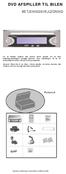 DVD AFSPILLER TIL BILEN BETJENINGSVEJLEDNING Før du tilslutter, betjener eller justerer denne afspiller, bør du læse betjeningsvejledningen grundigt igennem. Gem vejledningen, så du om nødvendigt kan slå
DVD AFSPILLER TIL BILEN BETJENINGSVEJLEDNING Før du tilslutter, betjener eller justerer denne afspiller, bør du læse betjeningsvejledningen grundigt igennem. Gem vejledningen, så du om nødvendigt kan slå
1. Detaljeret beskrivelse
 Digital Diktafon Indhold 1. Detaljeret beskrivelse... 3 2. Specifikation... 4 3. Sæt batterier i... 4 4. Anvendelse... 6 4.1. Tænd/Sluk... 6 4.2. Optagelse... 6 4.4.1 Vælg optagelsestilstand... 6 4.4.2
Digital Diktafon Indhold 1. Detaljeret beskrivelse... 3 2. Specifikation... 4 3. Sæt batterier i... 4 4. Anvendelse... 6 4.1. Tænd/Sluk... 6 4.2. Optagelse... 6 4.4.1 Vælg optagelsestilstand... 6 4.4.2
Quick guide til Kabelplus TV boks.
 Quick guide til Kabelplus TV boks. Tillykke med din nye Kabelplus TV boks. I denne installationsguide får du en gennemgang af, hvordan du kobler din nye TV boks til dit TV samt andre nyttige informationer.
Quick guide til Kabelplus TV boks. Tillykke med din nye Kabelplus TV boks. I denne installationsguide får du en gennemgang af, hvordan du kobler din nye TV boks til dit TV samt andre nyttige informationer.
DENVER DPF 742 Betjeningsvejledning. Digital Fotoramme ADVARSEL. Sørg for, at der altid er fri adgang til den stikkontakt, apparatet er tilsluttet.
 DENVER DPF 742 Betjeningsvejledning Digital Fotoramme ADVARSEL Sørg for, at der altid er fri adgang til den stikkontakt, apparatet er tilsluttet. 1 Introduktion Tillykke med købet af din nye Digitale Fotoramme.
DENVER DPF 742 Betjeningsvejledning Digital Fotoramme ADVARSEL Sørg for, at der altid er fri adgang til den stikkontakt, apparatet er tilsluttet. 1 Introduktion Tillykke med købet af din nye Digitale Fotoramme.
Flerkanals-AV-receiver. Start her Hej, her har du en hurtig installationsvejledning
 Flerkanals-AV-receiver STR-DN1020 Start her Hej, her har du en hurtig installationsvejledning 1 Opsætning af højttalerne 2 Tilslutning af tv og andre enheder 3 Andre tilslutninger 4 Valg af højttalere
Flerkanals-AV-receiver STR-DN1020 Start her Hej, her har du en hurtig installationsvejledning 1 Opsætning af højttalerne 2 Tilslutning af tv og andre enheder 3 Andre tilslutninger 4 Valg af højttalere
DAB+ adaptor. Kære kunde,
 Kære kunde, Kvalitet har altid været drivkraften for os og grundlæggelsen af Argon Audio er en naturlig forlængelse af denne filosofi. Vi har 20 års erfaring i at lave og specificere høj kvalitetsprodukter
Kære kunde, Kvalitet har altid været drivkraften for os og grundlæggelsen af Argon Audio er en naturlig forlængelse af denne filosofi. Vi har 20 års erfaring i at lave og specificere høj kvalitetsprodukter
INSTALLATIONS GUIDE. til Waoo TV-boks AirTies (7210 og 7310) FIBERBREDBÅND TV TELEFONI
 INSTALLATIONS GUIDE til Waoo TV-boks AirTies (7210 og 7310) FIBERBREDBÅND TV TELEFONI INDHOLD Velkommen...4 Medfølgende udstyr...6 AirTies (7210 og 7310)...7 Installation...8 Hentning af TV-portal...12
INSTALLATIONS GUIDE til Waoo TV-boks AirTies (7210 og 7310) FIBERBREDBÅND TV TELEFONI INDHOLD Velkommen...4 Medfølgende udstyr...6 AirTies (7210 og 7310)...7 Installation...8 Hentning af TV-portal...12
ANTENNE For den bedste modtagelse, bør FM antennen benyttes.
 1. Funktionsvælger CD/BÅND (OFF)/RADIO 2. FM-stereo vælger 3. FM antenne 4. CD låge 5. Stations søgehjul 6. Bass Boost søgehjul 7. CD springe/søge frem 8. CD springe/søge tilbage 9. CD programmerings knap
1. Funktionsvælger CD/BÅND (OFF)/RADIO 2. FM-stereo vælger 3. FM antenne 4. CD låge 5. Stations søgehjul 6. Bass Boost søgehjul 7. CD springe/søge frem 8. CD springe/søge tilbage 9. CD programmerings knap
Køb af DVD afspiller
 Køb af DVD afspiller Markedet for DVD afspillere er stort, og der er mange producenter, der udbyder DVD afspillere. Som med meget andet HiFi, så gælder det også for DVD afspillere, at i langt de fleste
Køb af DVD afspiller Markedet for DVD afspillere er stort, og der er mange producenter, der udbyder DVD afspillere. Som med meget andet HiFi, så gælder det også for DVD afspillere, at i langt de fleste
Tv-boks til dig med Tv i flere rum. Installationsvejledning (model: VIP2502EW)
 Tv-boks til dig med Tv i flere rum Installationsvejledning (model: VIP2502EW) Indholdsfortegnelse Første del Inden installation af trådløs tv-boks 4 Anden del Placering af trådløs tv-boks 5 Tredje del
Tv-boks til dig med Tv i flere rum Installationsvejledning (model: VIP2502EW) Indholdsfortegnelse Første del Inden installation af trådløs tv-boks 4 Anden del Placering af trådløs tv-boks 5 Tredje del
INSTALLATIONS GUIDE. til Waoo TV-boks AirTies (7210 og 7310) Waoo leveres af dit lokale energiselskab
 INSTALLATIONS GUIDE til Waoo TV-boks AirTies (7210 og 7310) Waoo leveres af dit lokale energiselskab INDHOLD Velkommen...4 Medfølgende udstyr...6 AirTies (7210 og 7310)...7 Installation...8 Hentning af
INSTALLATIONS GUIDE til Waoo TV-boks AirTies (7210 og 7310) Waoo leveres af dit lokale energiselskab INDHOLD Velkommen...4 Medfølgende udstyr...6 AirTies (7210 og 7310)...7 Installation...8 Hentning af
Brugermanual. 4GB MP3/ MP4 afspiller
 Brugermanual 4GB MP3/ MP4 afspiller Mail: aldi@feiyue.dk 1 VIGTIGT! For optimal brugertilfredshed foreslår vi, at du bruger en pen eller negl, når du betjener skærmen. Mail: aldi@feiyue.dk 2 INDHOLD KNAP
Brugermanual 4GB MP3/ MP4 afspiller Mail: aldi@feiyue.dk 1 VIGTIGT! For optimal brugertilfredshed foreslår vi, at du bruger en pen eller negl, når du betjener skærmen. Mail: aldi@feiyue.dk 2 INDHOLD KNAP
MT-908 Bærbar DVD-afspiller
 MT-908 Bærbar DVD-afspiller BETJENINGSVEJLEDNING Indhold Vigtige sikkerhedsoplysninger...4 Sikkerhedsanvisninger....5-6 Kom godt i gang Lær din nye bærbare DVD-afspiller at kende Udpakning... 7 Oversigt
MT-908 Bærbar DVD-afspiller BETJENINGSVEJLEDNING Indhold Vigtige sikkerhedsoplysninger...4 Sikkerhedsanvisninger....5-6 Kom godt i gang Lær din nye bærbare DVD-afspiller at kende Udpakning... 7 Oversigt
19 LED TV. Model nr.: LED-1953 BETJENINGSVEJLEDNING
 19 LED TV Model nr.: LED-1953 BETJENINGSVEJLEDNING Indhold 1. Oversigt over TV'et 1 2. Medfølgende tilbehør 1 3. Frontpanelet 2 4. Bagpanelet 3 5. Fjernbetjeningen 4 6. Kom godt i gang 5 7. OSD menuen
19 LED TV Model nr.: LED-1953 BETJENINGSVEJLEDNING Indhold 1. Oversigt over TV'et 1 2. Medfølgende tilbehør 1 3. Frontpanelet 2 4. Bagpanelet 3 5. Fjernbetjeningen 4 6. Kom godt i gang 5 7. OSD menuen
Information. Til lykke med din nye radio. Giv dig venligst tid til at læse denne brugsanvisning. God fornøjelse
 BRUGSANVISNING Indhold 02 INDHOLD 03 INFORMATION 04 FRONT PANEL OVERBLIK 06 BAG PANEL OVERBLIK 08 BETJENING AF R5 08 INDSTILLING AF ALARM 09 INDSTILLING AF SLEEP TIMER 09 DIM 09 PRESETS 09 FAVOR 09 AUX
BRUGSANVISNING Indhold 02 INDHOLD 03 INFORMATION 04 FRONT PANEL OVERBLIK 06 BAG PANEL OVERBLIK 08 BETJENING AF R5 08 INDSTILLING AF ALARM 09 INDSTILLING AF SLEEP TIMER 09 DIM 09 PRESETS 09 FAVOR 09 AUX
STEVISON BLUETOOTH USB MICRO SD DAB+ FM DIGITAL RADIO
 STEVISON BLUETOOTH USB MICRO SD DAB+ FM DIGITAL RADIO Model: HN13549 Vejledning Funktioner 1. INFO/MENU 2. ALARM 3. NULSTIL 4. VÆLG 5. MODE 6. SCAN 7. VENSTRE ( ) 8. HØJRE ( ) 9. BÆREGREB 10. DOT-MATRIX
STEVISON BLUETOOTH USB MICRO SD DAB+ FM DIGITAL RADIO Model: HN13549 Vejledning Funktioner 1. INFO/MENU 2. ALARM 3. NULSTIL 4. VÆLG 5. MODE 6. SCAN 7. VENSTRE ( ) 8. HØJRE ( ) 9. BÆREGREB 10. DOT-MATRIX
DENVER DCB-108HD/DENVER DCB-109HD
 DENVER DCB-108HD/DENVER DCB-109HD Denne guide er lavet for at forklare lidt dybere hvad de enkelte menupunkter betyder, og hvilke fordele der måtte være ved at ændre i dem. Kanal redigering m.m. Under
DENVER DCB-108HD/DENVER DCB-109HD Denne guide er lavet for at forklare lidt dybere hvad de enkelte menupunkter betyder, og hvilke fordele der måtte være ved at ændre i dem. Kanal redigering m.m. Under
(ADVARSEL) UDSÆT IKKE APPARATET FOR REGN ELLER FUGT, DA DETTE KAN MEDFØRE RISIKO FOR BRAND ELLER ELEKTRISK STØD.
 DENVER TCM-210 Betjeningsvejledning (ADVARSEL) UDSÆT IKKE APPARATET FOR REGN ELLER FUGT, DA DETTE KAN MEDFØRE RISIKO FOR BRAND ELLER ELEKTRISK STØD. (FORSIGTIG( Hvis apparatet ikke anvendes i overensstemmelse
DENVER TCM-210 Betjeningsvejledning (ADVARSEL) UDSÆT IKKE APPARATET FOR REGN ELLER FUGT, DA DETTE KAN MEDFØRE RISIKO FOR BRAND ELLER ELEKTRISK STØD. (FORSIGTIG( Hvis apparatet ikke anvendes i overensstemmelse
model RNCD 302 BÆRBAR CD- AFSPILLER
 DK model RNCD 302 BÆRBAR CD- AFSPILLER Vedligeholdelse og specifikationer Oplad de genopladelige batterier helt, inden de bruges første gang. Læs betjeningsvejledningen, før du begynder at anvende udstyret.
DK model RNCD 302 BÆRBAR CD- AFSPILLER Vedligeholdelse og specifikationer Oplad de genopladelige batterier helt, inden de bruges første gang. Læs betjeningsvejledningen, før du begynder at anvende udstyret.
Betjeningsvejledning
 Betjeningsvejledning BÆRBAR LCD DVD-AFSPILLER Model: MTW-746 TWIN LÆS DENNE BETJENINGSVEJLEDNING GRUNDIGT, INDEN DU TILSLUTTER OG BETJENER AFSPILLEREN. GEM VEJLEDNINGEN, SÅ DU OM NØDVENDIGT KAN SLÅ OP
Betjeningsvejledning BÆRBAR LCD DVD-AFSPILLER Model: MTW-746 TWIN LÆS DENNE BETJENINGSVEJLEDNING GRUNDIGT, INDEN DU TILSLUTTER OG BETJENER AFSPILLEREN. GEM VEJLEDNINGEN, SÅ DU OM NØDVENDIGT KAN SLÅ OP
DIGITAL OPTAGER OG MULTI-AFSPILLER MP-122/222/522/1022 BETJENINGSVEJLEDNING
 DIGITAL OPTAGER OG MULTI-AFSPILLER MP-122/222/522/1022 BETJENINGSVEJLEDNING 1: KNAPPER OG KONTROLLER S1. LCD display S2. REW / søg tilbage / MENU / FF / søg frem S3. Volumen ned - S4. Volumen op + S5.
DIGITAL OPTAGER OG MULTI-AFSPILLER MP-122/222/522/1022 BETJENINGSVEJLEDNING 1: KNAPPER OG KONTROLLER S1. LCD display S2. REW / søg tilbage / MENU / FF / søg frem S3. Volumen ned - S4. Volumen op + S5.
Vigtige Forholdsregler
 1 Vigtige Forholdsregler OBS VEDR. ANVENDELSE UDEN DØRE ADVARSEL: Nedsæt risikoen for brand og elektrisk stød ved aldrig at udsætte dette apparat for regn eller fugt. OBS VEDR. FUGT "Udsæt ikke apparatet
1 Vigtige Forholdsregler OBS VEDR. ANVENDELSE UDEN DØRE ADVARSEL: Nedsæt risikoen for brand og elektrisk stød ved aldrig at udsætte dette apparat for regn eller fugt. OBS VEDR. FUGT "Udsæt ikke apparatet
ANVENDELSE AF TØRCELLEBATTERIER
 ANVENDELSE AF TØRCELLEBATTERIER Åben batterirummet og læg to stk alkaliske LR6 batterier (str. AA) i rummet i overennsstemmelse med markeringerne + og - inde i rummet. Ilægning af nye batterier Batteri-indikatoren
ANVENDELSE AF TØRCELLEBATTERIER Åben batterirummet og læg to stk alkaliske LR6 batterier (str. AA) i rummet i overennsstemmelse med markeringerne + og - inde i rummet. Ilægning af nye batterier Batteri-indikatoren
Danish DENVER CRP-716 KNAPPER OG KONTROLLER
 DENVER CRP-716 Danish KNAPPER OG KONTROLLER 1. DISPLAY 2. DISPLAY AUTO OFF (display autosluk) 3. VOL +/ ALARM 2 TIL/ OFF SET 4.
DENVER CRP-716 Danish KNAPPER OG KONTROLLER 1. DISPLAY 2. DISPLAY AUTO OFF (display autosluk) 3. VOL +/ ALARM 2 TIL/ OFF SET 4.
Tv-boks til dig med Tv i flere rum. Installationsvejledning (model: VIP2502EW med VAP2404E)
 Tv-boks til dig med Tv i flere rum Installationsvejledning (model: VIP2502EW med VAP2404E) Indholdsfortegnelse Første del Inden installation af trådløs tv-boks 4 Anden del Placering af trådløs tv-boks
Tv-boks til dig med Tv i flere rum Installationsvejledning (model: VIP2502EW med VAP2404E) Indholdsfortegnelse Første del Inden installation af trådløs tv-boks 4 Anden del Placering af trådløs tv-boks
Brugermanual VST VOH-1200DV
 Brugermanual VST VOH-1200DV IR-øje for fjernbetjening styrer forbindelsen mellem fjernbetjening og skærm Trådløse infrarøde hovedtelefoner styres af IR-sensor i skærmen. Når TV-funktion skal bruges, vælges
Brugermanual VST VOH-1200DV IR-øje for fjernbetjening styrer forbindelsen mellem fjernbetjening og skærm Trådløse infrarøde hovedtelefoner styres af IR-sensor i skærmen. Når TV-funktion skal bruges, vælges
Brugermanual. 2GB MP3 afspiller
 Brugermanual 2GB MP3 afspiller Indhold 1. Knappe funktioner og fremgagnsmåde... 4 2. Instruktioner... 4 2.1 Tænd og sluk... 4 2.2 Upload Music to the Player... 5 2.3 Afspil musik... 6 2.4 Normal or shuffle
Brugermanual 2GB MP3 afspiller Indhold 1. Knappe funktioner og fremgagnsmåde... 4 2. Instruktioner... 4 2.1 Tænd og sluk... 4 2.2 Upload Music to the Player... 5 2.3 Afspil musik... 6 2.4 Normal or shuffle
DENVER DPF 547 Betjeningsvejledning. Digital Fotoramme ADVARSEL. Sørg for, at der altid er fri adgang til den stikkontakt, apparatet er tilsluttet.
 DENVER DPF 547 Betjeningsvejledning Digital Fotoramme ADVARSEL Sørg for, at der altid er fri adgang til den stikkontakt, apparatet er tilsluttet. 1 Introduktion Tillykke med købet af din nye Digitale Fotoramme.
DENVER DPF 547 Betjeningsvejledning Digital Fotoramme ADVARSEL Sørg for, at der altid er fri adgang til den stikkontakt, apparatet er tilsluttet. 1 Introduktion Tillykke med købet af din nye Digitale Fotoramme.
BETJENINGSVEJLEDNING Clip Multi-Sprog, DAB+/FM mini Radio
 BETJENINGSVEJLEDNING Clip Multi-Sprog, /FM mini Radio VIGTIGT: Læs vejledningen omhyggeligt, før du bruger produktet, og gem den til senere brug. Indhold Udpakning 25 Knap instruktion 26 OLED display 28
BETJENINGSVEJLEDNING Clip Multi-Sprog, /FM mini Radio VIGTIGT: Læs vejledningen omhyggeligt, før du bruger produktet, og gem den til senere brug. Indhold Udpakning 25 Knap instruktion 26 OLED display 28
DMP /45 sek. Anti Shock bærbar CD-afspiller. Dansk betjeningsvejledning.
 DANISH DMP347 120/45 sek. Anti Shock bærbar CD-afspiller Dansk betjeningsvejledning www.denver-electronics.com COPY RIGHT DENVER ELECTRONICS ALL RIGHTS RESERVED SIKKERHEDSFORANSTALTNINGER For ikke at beskadige
DANISH DMP347 120/45 sek. Anti Shock bærbar CD-afspiller Dansk betjeningsvejledning www.denver-electronics.com COPY RIGHT DENVER ELECTRONICS ALL RIGHTS RESERVED SIKKERHEDSFORANSTALTNINGER For ikke at beskadige
Brugervejledning. ComX brugervejledning version 4.1
 Brugervejledning ComX brugervejledning version 4.1 1 INDHOLD PAKKENS INDHOLD Pakkens indhold side 2 Fjernbetjening side 2 Tilslutning af Settop-boksen side 3 Introduktion til Bredbånds-TV side 4 Tilslutning
Brugervejledning ComX brugervejledning version 4.1 1 INDHOLD PAKKENS INDHOLD Pakkens indhold side 2 Fjernbetjening side 2 Tilslutning af Settop-boksen side 3 Introduktion til Bredbånds-TV side 4 Tilslutning
BÆRBAR DVD-AFSPILLER BETJENINGSVEJLEDNING MT-1002 BLACK
 BÆRBAR DVD-AFSPILLER BETJENINGSVEJLEDNING MT-1002 BLACK Læs venligst denne betjeningsvejledning omhyggeligt, før du tilslutter, betjener eller justerer denne afspiller. Indholdsfortegnelse Indholdsfortegnelse
BÆRBAR DVD-AFSPILLER BETJENINGSVEJLEDNING MT-1002 BLACK Læs venligst denne betjeningsvejledning omhyggeligt, før du tilslutter, betjener eller justerer denne afspiller. Indholdsfortegnelse Indholdsfortegnelse
Trio Zap 3 i 1 Universal fjernbetjening
 Front Cover Trio Zap 3 i 1 Universal fjernbetjening Gode Råd Det er forbudt teknisk at ændre dette produkt eller på nogen anden måde at manipulere med dette, p.g.a. ophavsretsligeog sikkerhedsmæssige grunde.
Front Cover Trio Zap 3 i 1 Universal fjernbetjening Gode Råd Det er forbudt teknisk at ændre dette produkt eller på nogen anden måde at manipulere med dette, p.g.a. ophavsretsligeog sikkerhedsmæssige grunde.
Menuen SETUP (opsætning) S14-S21. Indholdsfortegnelse
 BETJENINGSVEJLEDNING MTW-730TWIN Indholdsfortegnelse Indhold Indholdsfortegnelse S1 Sikkerhedsoplysninger S2 Før du går i gang S3-S4 Knapper og kontroller S5-S7 Selve afspilleren S5 Fjernbetjeningen S6
BETJENINGSVEJLEDNING MTW-730TWIN Indholdsfortegnelse Indhold Indholdsfortegnelse S1 Sikkerhedsoplysninger S2 Før du går i gang S3-S4 Knapper og kontroller S5-S7 Selve afspilleren S5 Fjernbetjeningen S6
DENVER DVD-526 BEMÆRKNINGER OM BRUGEN AF DVD- AFSPILLEREN
 DENVER DVD-526 ADVARSEL: Undlad at fjerne afspillerens dæksler af hensyn til faren for elektrisk stød. Overlad alt reparationsarbejde til kvalificeret servicepersonale. Læs betjeningsvejledningen omhyggeligt,
DENVER DVD-526 ADVARSEL: Undlad at fjerne afspillerens dæksler af hensyn til faren for elektrisk stød. Overlad alt reparationsarbejde til kvalificeret servicepersonale. Læs betjeningsvejledningen omhyggeligt,
Betjeningsvejledning
 Betjeningsvejledning BÆRBAR LCD DVD-AFSPILLER Model: MT-979 LÆS BETJENINGSVEJLEDNINGEN GRUNDIGT IGENNEM, INDEN DU TILSLUTTER OG BETJENER AFSPILLEREN. GEM VEJLEDNINGEN, SÅ DU OM NØDVENDIGT KAN SLÅ OP I
Betjeningsvejledning BÆRBAR LCD DVD-AFSPILLER Model: MT-979 LÆS BETJENINGSVEJLEDNINGEN GRUNDIGT IGENNEM, INDEN DU TILSLUTTER OG BETJENER AFSPILLEREN. GEM VEJLEDNINGEN, SÅ DU OM NØDVENDIGT KAN SLÅ OP I
37 LCD TV DF T -3718
 37 LCD TV DF T -3718 BETJENINGSVEJLEDNING Vigtige Forholdsregler OBS VEDR. ANVENDELSE UDEN DØRE ADVARSEL: Nedsæt risikoen for brand og elektrisk stød ved aldrig at udsætte dette apparat for regn eller
37 LCD TV DF T -3718 BETJENINGSVEJLEDNING Vigtige Forholdsregler OBS VEDR. ANVENDELSE UDEN DØRE ADVARSEL: Nedsæt risikoen for brand og elektrisk stød ved aldrig at udsætte dette apparat for regn eller
Betjeningsvejledning. DAB+/DAB FM Radio DENVER DAB-40. denver-electronics.com
 denver-electronics.com Betjeningsvejledning DAB+/DAB FM Radio DENVER DAB-40 COPYRIGHT DENVER ELECTRONICS A/S www.denver-electronics.com www.facebook.com/denverelectronics DA-1 VIGTIGE SIKKERHEDSANVISNINGER
denver-electronics.com Betjeningsvejledning DAB+/DAB FM Radio DENVER DAB-40 COPYRIGHT DENVER ELECTRONICS A/S www.denver-electronics.com www.facebook.com/denverelectronics DA-1 VIGTIGE SIKKERHEDSANVISNINGER
DVD VCD CD MP3 JPG. Betjeningsvejledning BÆRBAR DVD AFSPILLER MP-768
 DVD VCD CD MP3 JPG Betjeningsvejledning BÆRBAR DVD AFSPILLER MP-768 Indhold: SIKKERHEDSOPLYSNINGER...01 FORHOLDSREGLER VED ANVENDELSE AF AFSPILLEREN...03 KONTROLLÉR TILBEHØRET...05 SPECIFIKATIONER...06
DVD VCD CD MP3 JPG Betjeningsvejledning BÆRBAR DVD AFSPILLER MP-768 Indhold: SIKKERHEDSOPLYSNINGER...01 FORHOLDSREGLER VED ANVENDELSE AF AFSPILLEREN...03 KONTROLLÉR TILBEHØRET...05 SPECIFIKATIONER...06
26 LCD TV med DVD-afspiller og DVB-T. Model NO.: TFD-2627M FULL HD BETJENINGSVEJLEDNING
 26 LCD TV med DVD-afspiller og DVB-T Model NO.: TFD-2627M FULL HD BETJENINGSVEJLEDNING Indhold Indhold OBS 2 Sikkerhedsanvisninger 3 Apparatet og medfølgende tilbehør 4 Oversigt over TV'et 4 Introduktion
26 LCD TV med DVD-afspiller og DVB-T Model NO.: TFD-2627M FULL HD BETJENINGSVEJLEDNING Indhold Indhold OBS 2 Sikkerhedsanvisninger 3 Apparatet og medfølgende tilbehør 4 Oversigt over TV'et 4 Introduktion
Betjeningsvejledning
 Betjeningsvejledning BÆRBAR LCD DVD-AFSPILLER Model: MT-779 LÆS BETJENINGSVEJLEDNINGEN GRUNDIGT IGENNEM, INDEN DU TILSLUTTER OG BETJENER AFSPILLEREN. GEM VEJLEDNINGEN, SÅ DU OM NØDVENDIGT KAN SLÅ OP I
Betjeningsvejledning BÆRBAR LCD DVD-AFSPILLER Model: MT-779 LÆS BETJENINGSVEJLEDNINGEN GRUNDIGT IGENNEM, INDEN DU TILSLUTTER OG BETJENER AFSPILLEREN. GEM VEJLEDNINGEN, SÅ DU OM NØDVENDIGT KAN SLÅ OP I
DENVER DVD-802. Indholdsfortegnelse
 DENVER DVD-802 Indholdsfortegnelse Indholdsfortegnelse... 1-2 Kapitel 1 Grundlæggende betjening... 3 1. Sådan tænder du for DVD-afspilleren... 3 2. Sådan lægger du en disk i afspilleren... 3 3. Sådan afspiller
DENVER DVD-802 Indholdsfortegnelse Indholdsfortegnelse... 1-2 Kapitel 1 Grundlæggende betjening... 3 1. Sådan tænder du for DVD-afspilleren... 3 2. Sådan lægger du en disk i afspilleren... 3 3. Sådan afspiller
Installationsguide. til Waoo! TV boks AirTies (7210 og 7310)
 Installationsguide til Waoo! TV boks AirTies (7210 og 7310) Fiberbredbånd TV Telefoni Fiberbredbånd TV Telefoni 2 Indhold Velkommen...4 Medfølgende udstyr... 6 AirTies (7210 og 7310)...7 Installation...
Installationsguide til Waoo! TV boks AirTies (7210 og 7310) Fiberbredbånd TV Telefoni Fiberbredbånd TV Telefoni 2 Indhold Velkommen...4 Medfølgende udstyr... 6 AirTies (7210 og 7310)...7 Installation...
Betjeningsvejledning
 Betjeningsvejledning BÆRBAR DVD AFSPILLER MED 7" LCD MONITOR MODEL NR.: MTW-727 TWIN LÆS VEJLEDNINGEN GRUNDIGT OG SÆT DIG IND I BETJENINGEN, FØR DU TAGER PRODUKTET I BRUG. Gem denne vejledning, så du om
Betjeningsvejledning BÆRBAR DVD AFSPILLER MED 7" LCD MONITOR MODEL NR.: MTW-727 TWIN LÆS VEJLEDNINGEN GRUNDIGT OG SÆT DIG IND I BETJENINGEN, FØR DU TAGER PRODUKTET I BRUG. Gem denne vejledning, så du om
CR-415. www.denver-electronics.com www.facebook.com/denverelectronics
 CR-415 I N S T R U C T I O N M A N U A L B R U K S A N V I S N I N G BETJENINGSVEJLEDNING BEDIENUNGSANLEITUNG MANUAL DE INSTRUÇÕES INSTRUCCIONES DE USO K Ä Y T T Ö O H J E E T GEBRUIKERSHANDLEIDING I N
CR-415 I N S T R U C T I O N M A N U A L B R U K S A N V I S N I N G BETJENINGSVEJLEDNING BEDIENUNGSANLEITUNG MANUAL DE INSTRUÇÕES INSTRUCCIONES DE USO K Ä Y T T Ö O H J E E T GEBRUIKERSHANDLEIDING I N
Digitalvideo. Brugervejledning
 Digitalvideo Brugervejledning Dk 2 Indhold Introduktion Oversigt over digitalvideo... 3 Brug af betjeningspanelet... 4 Strømtilslutning... 5 Funktioner... 6 Funktionsskifter... 8 Filmfunktion Optagelse
Digitalvideo Brugervejledning Dk 2 Indhold Introduktion Oversigt over digitalvideo... 3 Brug af betjeningspanelet... 4 Strømtilslutning... 5 Funktioner... 6 Funktionsskifter... 8 Filmfunktion Optagelse
2.1-kanal HOJTTALER BETJENINGSVEJLEDNING LÆS MANUALEN, INDEN DU TAGER HØJTTALEREN I BRUG.
 2.1-kanal BLUETOOTH HOJTTALER LÆS MANUALEN, INDEN DU TAGER HØJTTALEREN I BRUG. BETJENINGSVEJLEDNING Advarsler Dette produkt er designet og fremstillet, så det lever op til strenge kvalitets- og sikkerhedsstandarder.
2.1-kanal BLUETOOTH HOJTTALER LÆS MANUALEN, INDEN DU TAGER HØJTTALEREN I BRUG. BETJENINGSVEJLEDNING Advarsler Dette produkt er designet og fremstillet, så det lever op til strenge kvalitets- og sikkerhedsstandarder.
Betjeningsvejledning
 Betjeningsvejledning BÆRBAR LCD DVD-AFSPILLER Model: MTW-745 TWIN LÆS DENNE BETJENINGSVEJLEDNING GRUNDIGT, INDEN DU TILSLUTTER OG BETJENER AFSPILLEREN. GEM VEJLEDNINGEN, SÅ DU OM NØDVENDIGT KAN SLÅ OP
Betjeningsvejledning BÆRBAR LCD DVD-AFSPILLER Model: MTW-745 TWIN LÆS DENNE BETJENINGSVEJLEDNING GRUNDIGT, INDEN DU TILSLUTTER OG BETJENER AFSPILLEREN. GEM VEJLEDNINGEN, SÅ DU OM NØDVENDIGT KAN SLÅ OP
MP-209/509/1009 Betjeningsvejledning
 ALL RIGHTS RESERVED COPY RIGHT DENVER ELECTRONICS A/S www.denver-electronics.com MP-209/509/1009 Betjeningsvejledning Bemærk: Tak fordi du valgte et af vore produkter! Læs venligst betjeningsvejledningen
ALL RIGHTS RESERVED COPY RIGHT DENVER ELECTRONICS A/S www.denver-electronics.com MP-209/509/1009 Betjeningsvejledning Bemærk: Tak fordi du valgte et af vore produkter! Læs venligst betjeningsvejledningen
Digital Set-top-boks Betjeningsvejledning DVH-1240M. DVB-T modtager
 Digital Set-top-boks Betjeningsvejledning DVH-1240M DVB-T modtager DENVER DMB-105HD THANK YOU FOR BUYING THE DENVER DMB-105HD. 1. NÅR MAN OPTAGER PÅ EN USB STICK ELLER EN EKSTERN HARDDISK PÅ DENNE MODEL
Digital Set-top-boks Betjeningsvejledning DVH-1240M DVB-T modtager DENVER DMB-105HD THANK YOU FOR BUYING THE DENVER DMB-105HD. 1. NÅR MAN OPTAGER PÅ EN USB STICK ELLER EN EKSTERN HARDDISK PÅ DENNE MODEL
Brugermanual Transportabelt DVD system
 Brugermanual Transportabelt DVD system DYON Gennemgang af knapper og funktioner HOVEDENHED 1. LCD (TFT) Display 2. Power ON indicator : Lyset vil tændes når enheden tændes. Lyset vil ændres fra grønt til
Brugermanual Transportabelt DVD system DYON Gennemgang af knapper og funktioner HOVEDENHED 1. LCD (TFT) Display 2. Power ON indicator : Lyset vil tændes når enheden tændes. Lyset vil ændres fra grønt til
! AVIS RISQUE DE CHOC ELECTRIQUE NE PAS OUVRIR
 Vigtige forholdsregler! ADVARSEL: FORSIGTIG: FORSIGTIG: Det trekantede symbol med lynet er beregnet på at gøre bruger opmærksom på, at apparatets indre indeholder strømførende dele, der ikke er isolerede,
Vigtige forholdsregler! ADVARSEL: FORSIGTIG: FORSIGTIG: Det trekantede symbol med lynet er beregnet på at gøre bruger opmærksom på, at apparatets indre indeholder strømførende dele, der ikke er isolerede,
THE BULLET. Bluetooth-højttaler med NFC-teknologi. Betjeningsvejledning
 Bluetooth-højttaler med NFC-teknologi Betjeningsvejledning Kære kunde, Tak fordi, du valgte at købe et produkt fra IRC. Det glæder os, at du har valgt et af vores produkter. Samtidig er vi sikre på, at
Bluetooth-højttaler med NFC-teknologi Betjeningsvejledning Kære kunde, Tak fordi, du valgte at købe et produkt fra IRC. Det glæder os, at du har valgt et af vores produkter. Samtidig er vi sikre på, at
Dansk Brugermanual DAB Radio Adapter. Model: Q0057
 Dansk Brugermanual DAB Radio Adapter Model: Q0057 INDHOLD Indhold Sidenr. Indhold -----------------------------2 Sikkerhedsinstruktioner ---------3 Frontpanel--------------------------4 Fjernbetjeningen
Dansk Brugermanual DAB Radio Adapter Model: Q0057 INDHOLD Indhold Sidenr. Indhold -----------------------------2 Sikkerhedsinstruktioner ---------3 Frontpanel--------------------------4 Fjernbetjeningen
Produktet skal installeres i overensstemmelse med lovgivningen på det sted, hvor apparatet anvendes.
 Vigtige sikkerhedsanvisninger - bør læses omhyggeligt Gem vejledningen, så du kan slå op i den senere Nedsæt risikoen for elektrisk stød ved aldrig at udsætte apparatet for regn eller fugt. Undlad at fjerne
Vigtige sikkerhedsanvisninger - bør læses omhyggeligt Gem vejledningen, så du kan slå op i den senere Nedsæt risikoen for elektrisk stød ved aldrig at udsætte apparatet for regn eller fugt. Undlad at fjerne
Tv-boks til dig med Tv i flere rum. Installationsvejledning (model: ISB2201)
 Tv-boks til dig med Tv i flere rum Installationsvejledning (model: ISB0) Indholdsfortegnelse Første del Inden installation af tv-boksen 4 Anden del Placering af tv-boksen 5 Tredje del Tilslutning af tv-boksen
Tv-boks til dig med Tv i flere rum Installationsvejledning (model: ISB0) Indholdsfortegnelse Første del Inden installation af tv-boksen 4 Anden del Placering af tv-boksen 5 Tredje del Tilslutning af tv-boksen
Lydbjælke HT-ST3. Betjeningsvejledning
 Lydbjælke HT-ST3 Betjeningsvejledning DK Indholdsfortegnelse Opsætning Kassens indhold 3 Installation 4 Tilslutning af bjælkehøjttalerne og subwooferen 5 Tilslutning 6 Tænd for systemet 8 Grundlæggende
Lydbjælke HT-ST3 Betjeningsvejledning DK Indholdsfortegnelse Opsætning Kassens indhold 3 Installation 4 Tilslutning af bjælkehøjttalerne og subwooferen 5 Tilslutning 6 Tænd for systemet 8 Grundlæggende
Magic Remote BRUGERVEJLEDNING. Læs denne vejledning grundigt inden betjening af fjernbetjeningen, og behold den til senere evt. brug.
 BRUGERVEJLEDNING Magic Remote Læs denne vejledning grundigt inden betjening af fjernbetjeningen, og behold den til senere evt. brug. AN-MR18BA Copyright 2018 LG Electronics Inc. Alle rettigheder forbeholdes.
BRUGERVEJLEDNING Magic Remote Læs denne vejledning grundigt inden betjening af fjernbetjeningen, og behold den til senere evt. brug. AN-MR18BA Copyright 2018 LG Electronics Inc. Alle rettigheder forbeholdes.
MM030 Sweex-videograbber med USB-stik
 MM030 Sweex-videograbber med USB-stik Tak, fordi du har købt dette Sweex-produkt. Her hos Sweex bestræber vi os altid på at udvikle pålidelige, funktionelle, driftsikre og brugervenlige produkter af høj
MM030 Sweex-videograbber med USB-stik Tak, fordi du har købt dette Sweex-produkt. Her hos Sweex bestræber vi os altid på at udvikle pålidelige, funktionelle, driftsikre og brugervenlige produkter af høj
2011 Koninklijke Philips Electronics N.V. All rights reserved. PD7032T_12_UM_V1.1
 2011 Koninklijke Philips Electronics N.V. All rights reserved. PD7032T_12_UM_V1.1 Register your product and get support at www.philips.com/welcome PD7032T EN User manual FR Mode d emploi Brugervejledning
2011 Koninklijke Philips Electronics N.V. All rights reserved. PD7032T_12_UM_V1.1 Register your product and get support at www.philips.com/welcome PD7032T EN User manual FR Mode d emploi Brugervejledning
Betjening af JustSee inspektions-tv 1. Control Box
 1. Control Box 1 Status LED 14 Power kontrol 2 Menu op 15 Hovedtelefon 3 Menu ned 16 Video output 4 Menu venstre 17 Opladerstik 5 Menu højre 18 Sikring 6 Stop 19 Video 1 Video 2 7 Retur 20 Flyt op, ned,
1. Control Box 1 Status LED 14 Power kontrol 2 Menu op 15 Hovedtelefon 3 Menu ned 16 Video output 4 Menu venstre 17 Opladerstik 5 Menu højre 18 Sikring 6 Stop 19 Video 1 Video 2 7 Retur 20 Flyt op, ned,
Brugermanual MP3 afspiller
 Brugermanual MP3 afspiller Du kan downloade manualen via følgende link: http://www.accessionx.com/dow nload/manual_links/1331.pdf Importør: Accession ApS, Vandmanden 34, 9200 Aalborg SV 2 Indholdsfortegnelse
Brugermanual MP3 afspiller Du kan downloade manualen via følgende link: http://www.accessionx.com/dow nload/manual_links/1331.pdf Importør: Accession ApS, Vandmanden 34, 9200 Aalborg SV 2 Indholdsfortegnelse
Brugsvejledning 7 TFT/LCD Farve TV. Model Nr. DFT-710
 Brugsvejledning 7 TFT/LCD Farve TV Model Nr. DFT-710 Indholdsfortegnelse 1. Vigtige sikkerhedsoplysninger ------------------------------ (3) 2. Oversigt ---------------------------------------------------------(4-10)
Brugsvejledning 7 TFT/LCD Farve TV Model Nr. DFT-710 Indholdsfortegnelse 1. Vigtige sikkerhedsoplysninger ------------------------------ (3) 2. Oversigt ---------------------------------------------------------(4-10)
